Как удалить страницу в ВК с телефона (в мобильной версии
Как удалить страницу в ВК с телефона (в мобильной версии/приложении)
Как удалить страницу в ВК с телефона?
Иногда случается ситуация, когда необходимо удалить свою страницу ВКонтакте. Это может быть как и настойчивая просьба жены, видящей в этой соцсети простор для флирта, так и личное желание отдохнуть от назойливых подписчиков. Но кнопки удалить, которую владельцы страницы ищут в этом случае, на личной странице нет.
Что же делать в такой ситуации?
Всё очень просто.
Во-первых, Вам необходимо определиться с тем, зачем Вы удаляете свою страницу. Возможно, часть того, что Вы хотите сделать, можно выполнить с помощью настроек приватности. Например, если Вы ищете, как удалить страницу в ВК через телефон, для того, чтобы Вам не бросали в личные сообщения спам, и не пытались назойливо с Вами познакомиться, то можете попробовать установить параметр «Может писать сообщения» в настройках приватности в положение «Только друзья».
- Щёлкните по аватарке в правом верхнем углу страницы.
- В открывшемся меню наряду с другими пунктами появится пункт «Настройки».
Здесь надо нажать «Настройки»
Содержимое меню настроек
Как удалить страницу в ВК через мобильную версию?
Это очень просто.
Как правило, когда мы используем мобильную версию сайта ВКонтакте, никакая функциональность не пропадает – она просто по-другому выглядит. Безусловно, когда Вы ищете, как удалить страницу в ВК с компа, те же советы подойдут и для мобильных телефонов.
Если Вы не знаете, как удалить страницу в ВК, ссылка на удаление страницы находится в настройках. Это относится и к обычной, и к мобильной версиям сайта ВКонтакте. Если у Вас есть вопрос, как удалить страницу в ВК обновлённой версии, то можете быть уверены – ничегошеньки там не поменялось – по-прежнему ссылка на удаление находится внизу главной страницы настроек.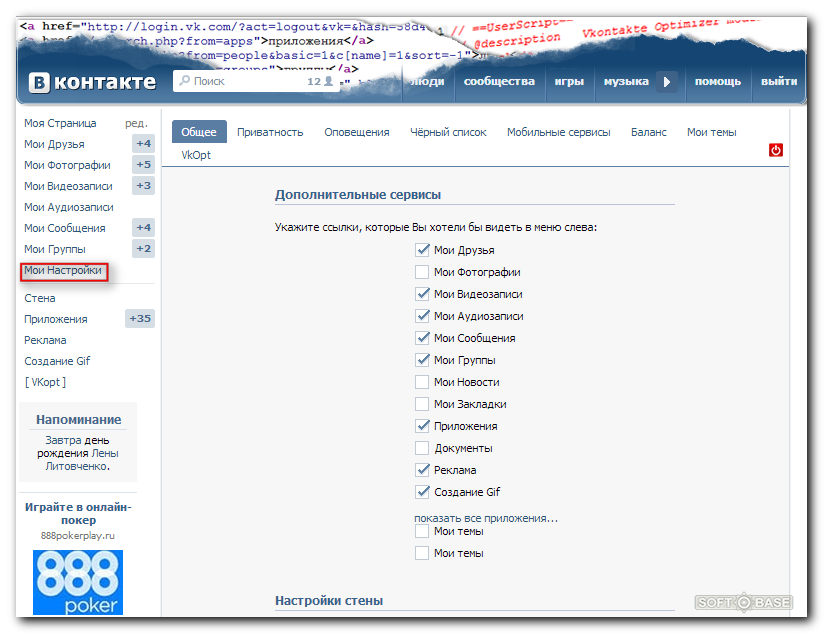
Особенно многие не понимают, как открыть настройки на компьютерной версии. Там кнопка настроек находится в меню, которое открывается тогда, когда Вы нажимаете по своей аватарке в верхнем правом углу.
Для того, чтобы удалить страницу в полной версии, перейдите в настройки (в первой части статьи мы уже рассказали, как это сделать), и там, на основной странице настроек, найдите в самом низу ссылку «Вы можете удалить свою страницу». Щёлкните по ней.
Ссылка на удаление страницы
В мобильной версии кнопка настроек находится в нижней части левого меню рядом с пунктом «Помощь».
Как удалить страницу ВК с мобильного приложения?
На самом деле для этого нужно понимать, что мобильное приложение разрабатывалось совсем не для того, чтобы с его помощью удалялись из ВК.
Оно разрабатывалось для того, чтобы пользователи общались между собой, не заходя на сайт. Поэтому вполне понятно и очевидно, что в настройках мобильного приложения такого пункта быть не может.
Когда Вы спрашиваете, как удалить страницу ВК через мобильное приложение, то должны понимать, что Вам придётся выходить из приложения, открывать мобильную версию сайта и затем, на сайте, заходить в настройки и удалять свою страницу.
Многие спрашивают, как удалить страницу ВК через Kate Mobile, так как сидят в основном на нём. Это любительский клиент для ВКонтакте, который разрабатывает небольшая фирма. Как правило, его функциональность соответствует официальному клиенту. В Kate, так же, как и в официальной версии, нет особой кнопки удаления. Более того – там нет и кнопки «Выход» на видном месте. Если Вы всего лишь ищете, как удалить страницу ВК с телефона «Андроид», т. е. удалить данные о ней, чтобы, например, подарить телефон другу, то попробуйте зайти в настройки и там нажать выход, а затем на всякий случай удалить приложение Kate и установить его снова.
Вопрос, как удалить страницу ВК через Кейт Мобайл, встаёт для многих пользователей этого приложения. Разработчики, конечно, его слышат. Но в этом вопросе они зависят от администрации ВКонтакте. Если та добавит такую опцию в API, то, конечно, она тут же появится в клиенте.
Как удалить страницу в ВК на андроиде, не используя ПО?
Это очень просто, Вы заходите в обычный браузер ВКонтакте и удаляете страницу через настройки. Это действие доступно с обеих версий страницы – с мобильной и обычной.
Как удалить страницу в ВК через Айфон?
Такой вопрос тоже может возникнуть. Пользователи Apple привыкли, что крупные социальные сети и поисковики к ним относятся как-то по-особенному. Для телефонов «яблочной» марки нередко разрабатывается особенная версия сайта, адаптированного именно под них. Опять же, существует официальное Apple-приложение.
Тем не менее, вопрос, как удалить страницу ВК с Айфона 5s, да и вообще, как удалить страницу ВК через телефон «Айфон», может возникнуть. Такой вопрос решается опять же, очень просто –
Что будет потом?
Если Вы захотите восстановить свою страницу, у Вас будет шесть месяцев. Если Вы захотите удалить её окончательно, перед удалением страницы нужно будет, во-первых, удалить все материалы на ней, а во-вторых, удалить с неё Ваши данные, включая имя, фамилию, и телефон – это нужно для того, чтобы Вы потом могли зарегистрировать новую страницу.
Хотите получить БроБот бесплатно?
Присылайте нам кейсы своих успешных проектов с БроБотом, мы опубликуем его в историях успехов и мы поделимся с Вами безлимитным тарифом!
Поиск по статьям
База знаний
Мы написали очень подробное описание всех страниц бота. Стараемся для наших Бро)
brobot.ru
Как удалить страницу вконтакте через телефон на Андроид
Здравствуйте, дорогие друзья. Однажды мы с вами уже разбирались, как можно удалить страничку вконтакте в полной версии данной социальной сети, но, как показывает практика, очень большое количество людей заходит в Вк с телефона, поэтому они хотят знать, как выполнить сие действие на своем смартфоне.
Удаляем страницу через телефон на Андроиде
Если привыкли заходить на свою страничку в Вк через мобильное приложение для Андроид, то смею вас огорчить, через него это сделать будет проблематично. Поэтому придется вам один раз все-таки воспользоваться любым браузером на Андроиде, чтобы через него войти в свой аккаунт и удалить страничку.
Переходим к практике.
Открываем браузер, заходим на сайт Вконтакте. Он сразу же перекидывает нас на мобильную версию m.vk.com. Вводим свои данные, а именно телефон и пароль и нажимаем на кнопку «Войти».
В левом меню находим пункт «Настройки» и нажимаем на него:
Тут сразу же на первой вкладке в самом низу мы видим надпись со ссылкой «Вы можете удалить свою страницу». Нажимаем на нее.
На следующем этапе указываем причину удаление своей странички. Можем написать, что-нибудь в текстовом поле и поставить птичку «Рассказать друзьям», чтобы они были в курсе, почему вы совершили такой отчаянный поступок. Лично я не знаю, зачем это делать. Разве что временно удаляете аккаунт и потом вернетесь, то тогда, конечно имеет смысл что-то написать.
Ну да ладно, хватит лирики, после того, как все заполните, нажмите на кнопочку «Удалить страницу»:
Все, страница удалилась, но не навсегда, нам сообщают, что мы все еще можем ее восстановить и указывают дату восстановления.
Восстановление странички
Давайте попробуем нажать на такую ссылочку восстановления:
На следующем этапе появляется кнопочка «Восстановить страницу». Я думаю, не стоит объяснять, что произойдет, если вы на нее нажмете:
Переход на полную версию Вконтакте
Если вам привычнее работать с полной версией сайта Вконтакте и думаете, что это можно делать только на стационарных компьютерах либо ноутбуках, то ошибаетесь, сейчас я покажу вам как запустить ее на смартфоне.
Заходим опять на главную мобильной версии и в самом низу жмем по ссылке «Полная версия»
У нас она подгружается и уже там мы вводим номер телефона и пароль, чтобы продолжить работу
Чтобы посмотреть, как удаляется страничка вконтакте в полной версии, перейдите по ссылочке, которую я давал вначале статьи, потому что об этом я подробно уже написал в другом посте.
А на этом все, я заканчиваю теоретическую часть своей статьи и напоследок хочу сказать, что если всерьез собрались удалить свой аккаунт в вк, то смените почту и номер телефона в настройках. Симку с телефона поломайте, а почтовый ящик создайте фейковый специально для этого дела.
inetfishki.ru
Как удалить страницу в ВК с телефона Андроид
Как удалить страницу в ВК с телефона? Ежедневно об этом задумываются многие пользователи. Существует невероятное количество разных причин, почему люди планируют стереть свой профиль. Некоторые беспокоятся за конфиденциальность своих данных, другие решают отказаться от социальной сети ради иных целей.
Удаление профиля ВК в мобильной веб-версии
Самый доступный способ – мобильный браузер. Следует просто зайти на свою страничку со смартфона, но не с официального приложения, а с установленного Хрома или Оперы (например). В мобильной версии ВК войдите в профиль, а затем:
- Зайдите в меню, нажав на три полоски, изображенные сверху в левом углу шапки сайта.
- Внизу кликните по категории настроек. Как удалить страницу ВКонтакте через мобильное приложение
Удалить страницу в ВК с телефона Андроид не составит труда. Достаточно воспользоваться инструкцией, приложенной выше. Но, как это сделать через мобильное приложение? К сожалению, разработчики не добавили эту функцию в мессенджер ВКонтакте.
Если вы используете IPhone, то имеется единственный выход – прибегнуть к использованию браузера в телефоне. Для Android все проще. Нужно установить специальное приложение – Kate Mobile. Программа является аналогом официальной версии социальной сети для телефонов, но она предоставляет доступ к дополнительным функциям и параметрам. Например, в настройках можно запросто удалить свой аккаунт.
Как удалить страницу в ВК с телефона Андроид навсегда
Когда избавитесь от странички, то она не будет считаться полностью удаленной. В первые полгода вы сможете выполнить процедуру по восстановлению. Снова зайдите в профиль и нажмите соответствующую кнопку. Просто не выполняйте вход в течение шести месяцев.
Помните – невозможно полное удаление информации, которую вы предоставили сайту ВКонтакте, включая ранее отправленные фото, видео и переписки. То есть, при нарушении закона и при первом запросе от правоохранительных органов, техподдержка соц.сети сразу предоставит все имеющиеся данные по вашему аккаунту, даже, если вы его удалили. Все это хранится в базе данных.
Единственное, что вы можете сделать, это обезопасить страницу от злоумышленников. Замените всю информацию в профиле на липовую. Поставьте картинку на место собственной фотографии, сотрите альбомы фотографий, диалоги, поменяйте имя с фамилией и т.д.
Далее перейдите в раздел параметров и в категории конфиденциальности закройте все данные от других лиц. Хоть они и не исчезнут после удаления, но это предотвратит использование вашей информации злоумышленниками. Поменяйте пароль на более сложный. Не забудьте убрать почту и отвязать номер телефона. Чтобы выполнить последнее, необходимо:
- Перейти в параметры аккаунта.
- Далее найти настройки мобильного номера, позволяющие изменять его.
- Укажите другой номер. Это автоматически удалит старый.Как удалить страницу в ВК, если забыл логин и пароль и номер телефона
Изучив, как удалить страницу в ВК с телефона через приложение или браузер, следует рассмотреть, что делать в ситуациях, когда вы не помните логина с паролем, включая мобильный номер. Как тогда можно от нее избавиться? Имеется единственный выход из положения. Но, данные, указанные в соц.сети, должны совпадать вашим, включая фотографии и ФИО.
- на официальном сайте ВК нажмите на кнопку «Помощь»;
- справа появится меню, а в центре вы сможете ознакомится с популярными вопросами от пользователей;
- перейдите в категорию общих вопросов, а потом кликните по любому;
- нажмите «Это не помогло моей проблеме»;
- введите абсолютно любую причину из предложенных;
- тогда система предоставит пустое текстовое окно, куда вы можете вписать свой вопрос о восстановлении данных для входа;
- отправьте форму, указав электронную почту;
- в обратном ответе поступят инструкции от технической поддержки.
В основном просят выслать фотографию с паспорта и одну простую. Могут попросить сфотографироваться на фоне открытой беседы со службой поддержки. Когда вы докажете, что этот профиль принадлежит вам, сотрудник произведет удаление.
Дополнительные советы по удалению своих данных
Сами разработчики заявляют, что у пользователей имеется возможность навсегда стереть личные данные из соц.сети. Нужно сделать следующее:
- Отослать специальное заявление, указав данные паспорта. При этом нельзя использовать электронную почту, вышлите по обычному адресу.
- В заявлении требуется аргументировать, почему вы просите стереть информацию.
- Дождаться результатов. Обычно ожидание занимает не меньше трех недель.
Никто не даст гарантии, что ваша просьба будет удовлетворена. Описанный способ не является повседневным, он относится к частным ситуациям. Каждый случай будет иметь свой результат.
vk-guide.ru
Как удалить страницу в Контакте через мобильное приложение: 2 рабочих способа
Вы хотите узнать, как удалить страницу в Контакте через мобильное приложение и вообще, заложена ли такая функция разработчиками? К сожалению, удалить страницу ВК через приложение ВК не получится, но мы нашли альтернативные варианты, которые помогут вам сделать это без особых усилий!
#1 Через настройки приватности
Как мы уже говорили, удалить ВК через приложение ВК нельзя, но можно использовать настройки приватности. Таким образом вы просто ограничите доступ к некоторой информации на Вашей странице.
- Войдите с помощью приложения в свой аккаунт.
- В правом нижнем углу нажмите на значок из трёх горизонтальных полос.
- В верхней части экрана справа коснитесь значка в виде шестерёнки.
- Войдите в раздел «Приватность».
- Прокрутите меню вниз до конца и найдите пункт «Закрытый профиль». Переведите ползунок напротив него в активное положение.
- Теперь ваши публикации не сможет видеть никто, кроме друзей.
Кстати, удалить страницу ВКонтакте через приложение ВКонтакте невозможно и в том случае, если вы используете его неофициальную версию, например, Кейтмобайл. Поэтому не стоит тратить время на поиски работающего способа – его не существует.
Зато ниже мы даём подробную инструкцию, как можно сделать это с телефона через обычный браузер.
#2 Через браузер на телефоне
Если вам необходимо избавиться от своего аккаунта через смартфон, то можно удалить страницу ВК в мобильной версии. Вы можете сделать это, следуя нашей инструкции:
- Откройте любой браузер на вашем мобильном устройстве и введите в адресную строку http://m.vk.com
- Перед вами откроется страница сайта, где можно войти или пройти первоначальную регистрацию. Вбейте в неё необходимые для входа данные вашего профиля и нажмите «Войти».
- Слева в верхней части экрана можно найти три полоски. Дотроньтесь до этого значка.
- Появится мобильное меню. Прокрутите его до конца и коснитесь пункта «Настройки».
- Выберите раздел «Учётная запись».
- Спуститесь в конец и кликните по виртуальной кнопке «Удалить свою страницу».
- Осталось только выбрать, почему вы решили стереть свой профиль. Эти данные важны администрации сайта для статистики. Кстати, варианты довольно-таки забавные
Кстати, даже после удаления профиля его можно легко восстановить удаленную страницу в течение шести месяцев, для этого будет нужно просто войти в социальную сеть с прежним логином и паролем.
Теперь, когда мы выяснили, что удалить страницу ВК в мобильном приложении со смартфона нельзя, но нашли альтернативное решение проблемы, мы надеемся, что у вас всё получится. Если что-то осталось для вас непонятным, обязательно оставляйте здесь свои комментарии с возникающими вопросами. Мы всегда рады вам помочь!
faqkontakt.ru
Как удались страницу в вк. Как удалить страницу вконтакте навсегда
Здравствуйте, наши уважаемые читатели и посетители сайта, которые зашли в первый раз. В данной статье сайт расскажет, как удалить страницу в вконтакте самостоятельно. В удалении страницы вконтакте нет ничего сложного. А причин для этого масса. Зачем вообще может понадобиться удалить страницу вконтакте?
Во-первых, пользователь социальной сети «вКонтакте» может решить завязать с порочной зависимостью . Это несомненно похвально, но есть и другие причины, по которым удаление страницы является больше вынужденной мерой. Например, по причине взлома Вас могли , правда тогда можно . Или же Вы решили завести новый профиль Контакта. В любом случае, наша простая инструкция должна помочь.
Раньше, до того, как появилась возможность удаления профиля, удалить страницу в вконтакте можно было следующими извращёнными способами:
- Зайти на вкладку «Мои настройки» , далее в «Общее» , и удалить галки со всех возможных представленных пунктов. После этого, удалить все, что связано с вашим профилем: видеозаписи, музыку, заметки, приложения и тому подобное. Автор данного метода утверждает, что такое удаление всего и вся на странице ему помогло. Но фактически, Вы просто делаете ваш профиль «необитаемым», и по этой причине её может удалить модератор вконтакте.
- Добавить Дурова П., создателя обсуждаемой секты, в черный список, то есть бан-лист. После чего, страница должна удалиться автоматически. Также, сомнительное старание. Но, как шутка администрации вполне может быть. Если интересно, попробуйте.
- Поставить в настройках профиля нужную приватность, по следующему пути: «Мои настройки» , затем в «Приватность» и здесь поставить где только можно «только я» и «никто». После этого также удалить всё из профиля, как в первом пункте.
Согласитесь, способы глупые. И скорее всего, они были придуманы от безысходности, когда люди просто не могли удалить страницу в вконтакте. Но теперь есть действительно простой способ удаления.
Быстрое удаление страницы в вконтакте
Видимо администрация вКонтакте решила, что такат возможность, как удаление страницы, должна присутствовать. Правда, если Вы хотите знать, как удалить страницу вконтакте навсегда, то ответ Вас разочарует. Полностью и навсегда удалить не получиться. Страничку всегда можно будет восстановить. Сделано это для того, чтобы мошенники, и те нехорошие люди, которые взламывают Контакт, не могли удалить ваш профиль.
То есть на текущий момент, можно только заблокировать страницу в вконтакте. Делается это следующим образом. Ищем пункт меню «Настройки» , который доступен в вашем текущем профиле:
Выбираем пункт, по которому Вы решили удалить страницу в вконтакте. Здесь также можно поставить галочку, чтобы друзья узнали о вашем решении. После этого нажимаем синюю кнопку «Удалить страницу» и она будет удалена.
Удаление персональной странички пользователя социальной сети ВКонтакте – дело довольно многогранное. С одной стороны, сделать это можно без каких-либо излишних проблем, воспользовавшись стандартным функционалом, с другой все зависит от самого хозяина профиля и его личных предпочтений.
На сегодняшний день, если сравнивать ситуацию с той, что была несколько лет назад, администрация позаботилась о пользователях, которые возможно захотят деактивировать свою страничку. За счет этого, в стандартном интерфейсе настроек ВКонтакте присутствует специализированный функционал, дающий любому человеку возможность удалить профиль. Кроме того, VK располагает своеобразными скрытыми настройками, выполнив которые, можно деактивировать свой аккаунт.
Перед тем, как заняться деактивацией собственной странички ВКонтакте, крайне важно разобраться, чего именно вы желаете. Например, возможно, вы хотите удалить профиль лишь на время, или наоборот навсегда в кратчайшие сроки.
Во всех случаях деактивации профиля VK вам потребуется терпение, так как произвести моментальное удаление на сегодняшний день невозможно, это необходимо в целях безопасности личных данных пользователей.
Обратите внимание, что каждый предлагаемый способ подразумевает использование стандартного интерфейса ВКонтакте, отображаемого через любой интернет-браузер. В случае, если вы используете мобильное устройство или специальные приложения, методика удаления может быть попросту недоступна для вас.
Способ 1: удаление через настройки
Методика удаления аккаунта ВКонтакте через основные настройки – это самый простой и доступный способ для всех. Однако, если вы решите деактивировать свою страничку таким образом, то столкнетесь с некоторыми проблемными аспектами.
Главная особенность этого метода удаления заключается в том, что ваша страница останется в базе данных социальной сети и может быть восстановлена в течение некоторого времени. При этом, ускорить процесс удаления, к большому сожалению, невозможно, так как администрация VK, в первую очередь, думает о безопасности данных пользователей и намеренно сделала фиксированный срок удаления.
Обращаться напрямую в службу поддержки с просьбой быстрого удаления, в подавляющем большинстве случаев, бесполезно.
Удаляя страницу через стандартные пользовательские настройки, вам следует знать, что привязанный номер телефона будет связан с ней вплоть до окончательной деактивации, в течение семи месяцев с момента инициализации удаления. Таким образом, удаление страницы ВК для освобождения телефонного номера – затея неудачная.
В открывшемся диалоговом окне от вас требуется указать причину деактивации. Кроме того, здесь вы можете снять или оставить галочку «Рассказать друзьям» , чтобы в их ленте, а также на вашей странице (в случае восстановления), отображался ваш комментарий по поводу удаления профиля.
Если вы выберите один из заготовленных пунктов, то ваша аватарка до полного исчезновения аккаунта будет иметь уникальный внешний вид, в зависимости от выбранного варианта причины.
Такая методика является рекомендованной для тех, кому нужно лишь временно скрыть свою страницу от других пользователей VK.com. Если же вы действительно хотите избавиться от своего профиля, то этот способ потребует от вас много терпения.
Вы можете создать новый аккаунт, указав номер телефона, привязанный к удаленному профилю. Это никак не ускорит удаление, но все же минимизирует шанс случайной авторизации и последующего восстановления.
Обратите внимание, что если вам нужно будет восстановить страницу на некоторое время, то дата удаления обновится в соответствии с правилами деактивации.
Способ 2: временная заморозка аккаунта
Такой метод удаления страницы не является средством, позволяющим деактивировать профиль ВКонтакте навсегда. Заморозка аккаунта предоставляет вам возможность сокрытия аккаунта от глаз других пользователей социальной сети. При этом, доступ ко всем возможностям VK.com у вас сохраняется в полной мере.
В отличие от первого метода, заморозка потребует удаления любых пользовательских данных и файлов.
Единственным плюсом данного способа является возможность снятия заморозки в любое удобное время, после чего можно продолжить пользоваться страницей.
- Авторизуйтесь ВКонтакте с помощью интернет-обозревателя и через раскрываемое меню в верхней правой части страницы перейдите к разделу «Редактировать» .
- Рекомендуется переключить информацию о дне рождения на «Не показывать дату рождения» .
- Удалите всю информацию о себе, переключаясь между вкладкам в правой части страницы редактирования.
- Сохранив новые данные, через раскрывающееся верхнее меню перейдите к пункту «Настройки» .
- Тут вам нужно переключиться с помощью правого меню к подразделу «Приватность» .
- Пролистайте страницу вниз до блока настроек «Связь со мной» .
- В каждом представленном пункте выставьте значение «Никто» .
- Дополнительно, в блоке «Прочее» напротив пункта «Кому в интернет видна моя страница» выставьте значение «Только пользователям ВКонтакте» .
- Вернитесь на главную страницу, очистите свою стену и удалите любые пользовательские файлы, включая фотографии и видеозаписи. Точно такие же действия произведите со списком своих друзей.
Стереть нужно всю информацию, которую вы когда-либо указывали. В идеале должны остаться данные только о вашей половой принадлежности.
Лучше всего блокировать удаляемых людей, чтобы они не оставались в списке ваших подписчиков. Самих же подписчиков тоже нужно заблокировать с помощью черного списка.
После всех проделанных действий вам нужно лишь покинуть свой аккаунт.
Способ 3: пользовательские настройки
В данном случае вам не нужно напрягаться с ручным удалением всех друзей и пользовательских данных. От вас потребуется сделать лишь несколько вещей, главными из которых являются новые настройки профиля.
Основной плюс методики заключается в несколько ускоренном процессе удаления, но лишь при строгом соблюдении всех предписаний.
Как и раньше, вам понадобится исключительно любой интернет-обозреватель и полный доступ к удаляемой странице.
Методика удаления работает благодаря тому, что администрация ВКонтакте воспринимает такие настройки профиля, в качестве добровольного отказа хозяина от услуг социальной сети. В течение ближайших нескольких месяцев (до 2.5) ваш аккаунт будет полностью удален в автоматическом режиме, а привязанные к нему электронная почта и телефон освободятся.
Вы можете выбрать любой вышеназванный способ удаления, в зависимости от личных предпочтений и целей. Но не забывайте, что выполнить моментальное удаление в принципе невозможно, так как администрация не предоставляет такой возможности.
Желаем вам удачи в достижении своей цели!
Как удалить страницу в Контакте с телефона , если вы больше не хотите использовать данную социальную сеть или намереваетесь создать новый аккаунт?
Разработчики ресурса предусмотрели возможность удаления пользователями своих аккаунтов. Также вначале 2016 года появилась возможность совершить удаление прямо с мобильных пользовательских устройств.
На сегодняшний день функция удаления профиля позволит не только на время уйти из социальной сети, но и предусматривает защиту ваших данных от злоумышленников. В случае взлома аккаунта вы всегда можете быстро удалить страничку, перекрыв таким образом доступ к данным.
1. Процесс удаления
Вы можете удалить свой профиль временно или навсегда.
Если вы больше не хотите использовать старую информацию, просто не заходите и не восстанавливайте свой аккаунт на протяжении года. Он будет автоматически удалён из базы данных ресурса Вконтакте, при этом пользователи перестанут видеть данные вашей странички уже в тот момент, когда вы удалили ее (для других пользователей скрывается доступ).
Чтобы понимать, как удалить свою страницу в ВК через телефон, разберем тот же процесс на компьютере, то есть на десктопной версии сайта. Удаление в смартфоне будет идентичным, только немного поменяется интерфейс.
Следуйте нижеприведенной инструкции:
- Авторизуйтесь в системе ВК под тем именем, профиль с которым хотите удалить.
- Сразу после входа перейдите в настройки. Для этого есть кнопка «Мои настройки» слева.
- На вкладке «Общее» внизу будет надпись «Вы можете удалить свою страницу». Вам необходимо нажать на последние ее слова.
- Далее система попросит вас указать причину удаления. Это никак не повлияет на ваши данные и нужно разработчикам только для того, чтобы создать статистику причин, по которым уходят юзеры. Также вы можете сами рассказать о причине своего ухода друзьям. Информация, по желанию, может быть размещена на вашей стене (если поставите галочку возле надписи «Рассказать друзьям»). Таким образом другие все еще смогут видеть информацию о вашей странице. Если вы не размещаете причины удаления, для всех данные профиля будут заблокированы. В конце нажмите на кнопку «Удалить страницу».
Деактивированная вами страница будет выглядеть следующим образом.
Помните! Все ваши данные сохраняются в БД сайта на протяжении года с момента удаления аккаунта. Вы в любой момент можете восстановить свою страницу и вернуть все ранее установленные настройки. Данные о диалогах и друзьях при восстановлении не будут утеряны.
Что касается того, как этот процесс происходит на мобильном устройстве, то принцип действия тот же – сначала нужно зайти в настройки, а затем внизу нажать на надпись «удалить свою страницу».
После этого останется указать причину удаления и нажать на кнопку «Удалить». Наглядно все это показано на рисуне ниже.
2. Удаление номера телефона
Политика сайта Вконтакте обязывает пользователей привязывать к аккаунту рабочие мобильные телефоны. Это помогает защитить страницу и обеспечивает прямое взаимодействие пользователя, например, с процессом покупки товаров.
Если вы решили навсегда удалить свою страницу из данной социальной сети или просто создать новую, одной деактивации профиля будет недостаточно. К странице все еще будет привязан ваш номер мобильного, таким образом вы не сможете привязать к нему новую страницу.
Чтобы выполнить отвязку номера телефона, воспользуйтесь следующими указаниями:
- Зайдите в настройки профиля;
- Перейдите во вкладку «Оповещения»;
- Отправьте код на привязанный номер с помощью специальной клавиши. Введите код в появившемся текстовом поле, чтобы подтвердить операцию. Отвязка номера происходит автоматически. На ваш мобильный больше не будут приходить оповещения из сайта. Также вы не сможете больше осуществить вход в аккаунт по этому номеру (в таком случае следует использовать адрес электронной почты).
На ваш мобильный больше не будут приходить оповещения из сайта. Также вы не сможете больше осуществить вход в аккаунт по этому номеру (в таком случае следует использовать адрес электронной почты).
Выполнять отключение номера нужно еще до того, как вы удалили свою страницу.
3. Восстановление аккаунта
Любой пользователь сети Вконтакте всегда может восстановить ранее удаленную страницу (на протяжении одного года с момента удаления).
Следуйте инструкции:
- Авторизуйтесь под именем аккаунта, которых хотите восстановить;
- Далее вы перейдете на страницу, которая будет указывать на то, что страница удалена. Также будет указан диапазон времени, за которое вы можете восстановить аккаунт;
- Нажмите на клавишу восстановить, как показано на рисунке ниже. Все данные вашего профиля будут восстановлены автоматически, и вы сразу будете перенаправлены на свою страницу.
Рис. №6. Кнопка восстановления страницы в ВК
Тематический видеоролик:
Приветствую вас на страницах моего блога. «Пока тебя нет в интернете – ты не существуешь», — эту фразу некогда применяли только к бизнесу, сейчас она актуальна и для простых людей. Практически у каждого из нас есть аккаунт в Инстаграм, Вконтакте, на FaceBook и Одноклассниках. Но что делать, если все надоело?
Давайте сегодня выясним, как удалить страницу в Вк ? Действовать будет с двух устройств, узнаем можно ли сделать это навсегда без возможности восстановления и разберем самые распространенные проблемы, с которыми сталкиваются на пути к заветной цели – распрощаться с Вконтакте.
Удаление Вконтакте через ПК
Удалить свою страницу Вк с компьютера очень просто. На самом деле в новой версии сайта есть аж три способа перейти к редактированию страницы, но, чтобы приблизиться к функции удаления, нужно зайти в настройки через правый верхний угол.
В появившемся окне в самом низу вы найдете заветную ссылку, пройдя по которой вы сможете полностью удалить свою страницу. На нее больше никто не сможет зайти.
В течение 6 месяцев у вас есть будет возможность ее , если вы введете свой старый логин и пароль.
Приложение
Удалиться Вконтакте через телефон раньше было не совсем просто, но с новым дизайном и после обновления сделать это стало невозможно. Чтобы избавиться от своего аккаунта, вам придется зайти в компьютерную версию со смартфона (через браузер) или на официальный сайт со стационарного ПК или ноутбука.
Я протестировал несколько приложений, но ни в одном из них функции удаления страницы, к сожалению, не нашлось.
Частые вопросы
Давайте разберем некоторые распространенные вопросы, связанные с Вк и удалением из него своей страницы.
Что делать если забыл логин и пароль, а страничку VK удалить надо?
Ну, для начала я бы посоветовал вам попытаться вспомнить нет ли у вас каких-нибудь устройств, на которых вы быстро заходили в Вк и сохранили данные. К примеру, это может быть старый телефон, ноутбук родителей или планшет подруги. Так удалить страницу будет в несколько раз проще и быстрее. Достаточно только включить устройство.
Иногда случается ситуация, когда необходимо удалить свою страницу ВКонтакте. Это может быть как и настойчивая просьба жены, видящей в этой соцсети простор для флирта, так и личное желание отдохнуть от назойливых подписчиков. Но кнопки удалить, которую владельцы страницы ищут в этом случае, на личной странице нет.
Что же делать в такой ситуации?
Всё очень просто.
Во-первых, Вам необходимо определиться с тем, зачем Вы удаляете свою страницу. Возможно, часть того, что Вы хотите сделать, можно выполнить с помощью настроек приватности. Например, если Вы ищете, как удалить страницу в ВК через телефон, для того, чтобы Вам не бросали в личные сообщения спам, и не пытались назойливо с Вами познакомиться, то можете попробовать установить параметр «Может писать сообщения» в настройках приватности в положение «Только друзья». Для того, чтобы зайти в настройки приватности, Вам надо:
Как удалить страницу в ВК через мобильную версию?
Это очень просто.
Как правило, когда мы используем мобильную версию сайта ВКонтакте, никакая функциональность не пропадает – она просто по-другому выглядит. Безусловно, когда Вы ищете, как удалить страницу в ВК с компа, те же советы подойдут и для мобильных телефонов.
Если Вы не знаете, как удалить страницу в ВК, ссылка на удаление страницы находится в настройках. Это относится и к обычной, и к мобильной версиям сайта ВКонтакте. Если у Вас есть вопрос, как удалить страницу в ВК обновлённой версии, то можете быть уверены – ничегошеньки там не поменялось – по-прежнему ссылка на удаление находится внизу главной страницы настроек. Другое дело, что когда Вы ищете, как удалить страницу в ВК, мобильная версия отличается от компьютерной, и в этих отличиях легко можно запутаться.
Особенно многие не понимают, как открыть настройки на компьютерной версии. Там кнопка настроек находится в меню, которое открывается тогда, когда Вы нажимаете по своей аватарке в верхнем правом углу.
Для того, чтобы удалить страницу в полной версии, перейдите в настройки (в первой части статьи мы уже рассказали, как это сделать), и там, на основной странице настроек, найдите в самом низу ссылку «Вы можете удалить свою страницу». Щёлкните по ней.
В мобильной версии кнопка настроек находится в нижней части левого меню рядом с пунктом «Помощь».
Как удалить страницу ВК с мобильного приложения?
Давайте разберёмся.
На самом деле для этого нужно понимать, что мобильное приложение разрабатывалось совсем не для того, чтобы с его помощью удалялись из ВК.
Оно разрабатывалось для того, чтобы пользователи общались между собой, не заходя на сайт. Поэтому вполне понятно и очевидно, что в настройках мобильного приложения такого пункта быть не может.
Когда Вы спрашиваете, как удалить страницу ВК через мобильное приложение, то должны понимать, что Вам придётся выходить из приложения, открывать мобильную версию сайта и затем, на сайте, заходить в настройки и удалять свою страницу.
Многие спрашивают, как удалить страницу ВК через Kate Mobile, так как сидят в основном на нём. Это любительский клиент для ВКонтакте, который разрабатывает небольшая фирма. Как правило, его функциональность соответствует официальному клиенту. В Kate, так же, как и в официальной версии, нет особой кнопки удаления. Более того – там нет и кнопки «Выход» на видном месте. Если Вы всего лишь ищете, как удалить страницу ВК с телефона «Андроид», т. е. удалить данные о ней, чтобы, например, подарить телефон другу, то попробуйте зайти в настройки и там нажать выход, а затем на всякий случай удалить приложение Kate и установить его снова.
Вопрос, как удалить страницу ВК через Кейт Мобайл, встаёт для многих пользователей этого приложения. Разработчики, конечно, его слышат. Но в этом вопросе они зависят от администрации ВКонтакте. Если та добавит такую опцию в API, то, конечно, она тут же появится в клиенте.
Как удалить страницу в ВК на андроиде, не используя ПО?
Это очень просто, Вы заходите в обычный браузер ВКонтакте и удаляете страницу через настройки. Это действие доступно с обеих версий страницы – с мобильной и обычной. Так что, если у Вас Windows-планшет, вопрос, как удалить страницу в ВК на планшете, стоять у Вас не будет. Даже в полной версии Вы легко сможете найти искомую ссылку, если будете следовать рекомендациям из первой части этой статьи.
Как удалить страницу в ВК через Айфон?
Такой вопрос тоже может возникнуть. Пользователи Apple привыкли, что крупные социальные сети и поисковики к ним относятся как-то по-особенному. Для телефонов «яблочной» марки нередко разрабатывается особенная версия сайта, адаптированного именно под них. Опять же, существует официальное Apple-приложение.
Тем не менее, вопрос, как удалить страницу ВК с Айфона 5s, да и вообще, как удалить страницу ВК через телефон «Айфон», может возникнуть. Такой вопрос решается опять же, очень просто – Вы закрываете официальное приложение, открываете Safari и ищете там свою страницу ВКонтакте, а потом удаляете её через настройки. Всё, всего Вам хорошего, надеемся, что наши советы Вам помогут.
Что будет потом?
Если Вы захотите восстановить свою страницу, у Вас будет шесть месяцев. Если Вы захотите удалить её окончательно, перед удалением страницы нужно будет, во-первых, удалить все материалы на ней, а во-вторых, удалить с неё Ваши данные, включая имя, фамилию, и телефон – это нужно для того, чтобы Вы потом могли зарегистрировать новую страницу.
Как удалить страницу в контакте с телефона. Как удалить страницу ВК с телефона Android, iPhone в новой версии. Как отвязать от аккаунта номер телефона
Статья подробно описывает, как удалять и как восстанавливать свою страницу «Вконтакте».
Навигация
Многие пользователи соцсети «Вконтакте » интересуются, как следует удалять свою анкету с данного Интернет ресурса, а также не мало тех, кто хотел бы сделать это через мобильный телефон. Удаление своего профиля из социальных сетей является следствием постоянных хакерских атак на страницы пользователей, включая взломы.
Конечно, если вы обычно не заходите во Всемирную сеть через домашний компьютер или вообще его не имеете, то при помощи телефона, подключенного к Интернету, есть возможность и удалять аккаунты, и регистрироваться в любых социальных сетях.
В данном обзоре мы пошагово обсудим, как следует удалять свой профиль из «Вконтакте ». Это не составляет особого труда и не требует много времени. Следуйте нашим инструкциям, в том числе показанным на скриншотах.
Как удалять свой аккаунт из социальной сети «Вконтакте» при помощи телефона?
Если бы мы сравнили то, как удаляются аккаунты из «Вконтакте » при помощи компьютера с такими же действиями в мобильном телефоне, то было бы видно, что особых различий между двумя этими способами нет.
Для удаления своей страницы «Вконтакте » с помощью телефона вам следует:
- Зайти на свою страницу «Вконтакте »
- В левой части страницы расположено меню. Вам необходимо отыскать пункт «Мои настойки » внизу и пройти в этот раздел.
Как удалить страницу ВКонтакте с телефона? Как удалить страницу в ВКонтакте (ВК) с Айфона и на Андроиде?
- Далее, оказавшись в настойках своего аккаунта «Вконтакте », прокрутите страницу в самый низ до упора. Здесь вы увидите последний пункт «Вы можете удалить свою страницу ». Просто нажмите на эту опцию (слова, выделенные синим). Дальше просто следуйте понятным инструкциям.
Как удалить страницу ВКонтакте с телефона? Как удалить страницу в ВКонтакте (ВК) с Айфона и на Андроиде?
Но прежде чем избавится от своей страницы «Вконтакте » хорошенько подумайте об этом. Вернуть свой аккаунт обратно, конечно, можно, но это может оказаться сложнее, если вы удалите всю информацию с вашей страницы полностью.
Как отвязать свой номер мобильного от аккаунта «Вконтакте»?
Просто удаление своей страницы «Вконтакте » недостаточно. Как известно, пользователи привязывают свой номер телефона к своим аккаунтам в этой социальной сети на случай восстановления. Если, например, злоумышленники пытаются взломать аккаунт пользователя, то к последнему на номер поступает СМС-уведомление.
- В течение процесса удаления своего аккаунта перед вами откроется окно, где нужно будет ввести свой номер телефона – введите его и запросите код (откроется окно для введения кода).
- Код придёт вам на телефон, после чего введите его в поле открывшегося окна
Как удалить страницу ВКонтакте с телефона? Как удалить страницу в ВКонтакте (ВК) с Айфона и на Андроиде?
Кстати, если вы не хотите полностью удалять страницу, то есть отвязывать его от ваших номеров, то вы можете просто заменить свой основной номер на какой-либо другой.
Как удалить всю информацию, связанную с аккаунтом «Вконтакте»?
После того, как вы удалите свой аккаунт «Вконтакте », вся ваша информация (видео, музыка, сообщения, комментарии на стенах групп и других пользователей) будут сохранены практически навсегда. Помимо этого, ваше имя так и останется в базе «Вконтакте », и поэтому, перед удалением профиля лучше всего сменить своё имя на другое, и только потом деактивировать свой аккаунт.
Если вы восстановите обратно свой аккаунт, то вы будете, наверное, удивлены, когда увидите, что вся информация, включая, переписку со всеми друзьями и контактами останется на своём месте. Получается, что при деактивации вашей страницы удаляется лишь сам профиль и возможность в него заходить, но всё остальное – хранится, правда, скрытно от посторонних глаз, внутри системы «Вконтакте ».
Для удаления такой информации необходимо написать заявления администрации «Контакте» и приложить к нему данные вашего паспорта. После чего это всё нужно отправить по почте. После этого вы не оставите после себя практически не следа в этой социальной сети.
Но так советуют администраторы «Вконтакте ». Удалить же все свои данные возможно и через телефон. Это делается следующим способом:
- Зайдите в «Настройки », как было указано выше
- В окне настроек наверху слева пройдите в раздел «Общее »
Как удалить страницу ВКонтакте с телефона? Как удалить страницу в ВКонтакте (ВК) с Айфона и на Андроиде?
- Поставьте галку возле пункта «Отключить комментирование стены »
Как удалить страницу ВКонтакте с телефона? Как удалить страницу в ВКонтакте (ВК) с Айфона и на Андроиде?
- Затем наверху пройдите в раздел «Приватность » и ограничьте доступ другим пользователям по всем позициям.
- Кроме того, удалите все свои фотографии, видео, музыку и всё что можно. Очистите полностью ваш аккаунт от какой-либо информации, включая переписку с друзьями и другими пользователями.
После всех проделанных выше операций можете удалять свой аккаунт уже описанным способом и спокойно заниматься другими жизненными делами.
Как восстановить аккаунт «Вконтакте»?
Если вы желаете восстановить свой аккаунт «Вконтакт е» обратно, то имейте в виду, что это можно сделать лишь только в течение полугода после удаления вашего профиля. В противном случае восстановить страницу «Вконтакте » вы уже не сможете.
Для восстановления своего аккаунта «Вконтакте » проделайте нижеизложенные действия:
- Зайдите на сайт «Вконтакте », введите ваш логин и пароль, нажмите «Войти »
- Вы попадете на страницу вашего удалённого аккаунта, но здесь будет активна ссылка «Восстановить ». Нажмите на неё.
Как удалить страницу ВКонтакте с телефона? Как удалить страницу в ВКонтакте (ВК) с Айфона и на Андроиде?
- Далее нажмите на «Восстановить страницу »
Как удалить страницу ВКонтакте с телефона? Как удалить страницу в ВКонтакте (ВК) с Айфона и на Андроиде?
После этого ваш профиль будет вновь восстановлен.
Видео: Как удалить страницу Вк (через телефон)? 2015
До недавнего времени, чтобы навсегда удалить страницу «ВК» нужно было сделать запрос в техподдержку с указанием причины или совершить действие, противоречащее политике «ВКонтакте». Последний способ приводит к блокировке профиля и последующему удалению. Но это не лучший выход из ситуации. Поэтому руководители в обновленной версии «ВК» все же добавили возможность удаления страницы.
Причины
Существует множество причин, почему блокируются администрацией страницы и паблики, а также удаляются пользователями самостоятельно профили. В «ВК» удалить страницу через телефон не составляет труда. Другое дело, если она была заблокирована администрацией. Официальными причинами блокировки становятся подозрения во взломе чужих аккаунтов, нарушение правил сайта. Если пользователь умышленно это сделал, его профиль будет заблокирован навсегда (без права восстановления). Главными основаниями для удаления становятся:
- Распространение спама.
- Обман пользователей (накрутка голосов, предложения добавить в группу тысячу подписчиков или скачать программы для взлома страниц).
- Иные умышленные нарушения, которые мешают нормальной работе сайта.
Если проступки не очень серьезные, то администрация вправе на время заблокировать страницу, но потом вернуть доступ пользователя к ней. В «ВК» удалить страницу через телефон не сложнее, чем с ноутбука, ПК или планшета, если пользователь делает это через специальное мобильное приложение.
Служба поддержки
В социальной сети «ВКонтакте» действует служба поддержки, которая занимается вопросами работы сайта. Она не является технической. Это группа людей, которые отвечают на запросы пользователей и решают проблемы соцсети. У многих возникает естественный вопрос: как удалить старую страницу в «ВК»? С нового аккаунта зайдите на страницу старого профиля, откройте возле графы «Подписаться», появится список, выберите пункт «Пожаловаться на страницу» и окно «Жалоба на пользователя». Выберите «Клон моей страницы» и нажмите «Отправить». Также можно удалить старую страницу через поддержку.
Удаление аккаунта
Большинство пользователей популярной соцсети, которые устали от нее, хотят узнать, можно ли удалить страницу в «ВК». Да, сегодня сделать это достаточно просто. Для того чтобы избавиться от профиля, выберите раздел в меню «Мои настройки». Появится страница удаления, в которой пользователь найдет несколько темплейтов (шаблонов). С их помощью нужно предоставить администрации сайта причину, почему решили удалить профиль из соцсети. Для каждой есть свой текст, содержание которого отражает причину нежелания оставаться «ВКонтакте». Перед тем как полностью удалить профиль, поставьте галочку «Рассказать друзьям» в соответствующей графе, если хотите.
Паблик
Как удалить страницу в «ВК» через айфон? Если пользователь заходит в свой профиль со смартфона, у него должно быть установлено приложение. Оно дает возможность воспользоваться быстро всеми функциями соцсети. Удаление сообщества, группы, публичной страницы в «ВКонтакте» невозможно. Если все же возникла такая необходимость, удалите все публикации, текст, фотографии, а также участников во вкладке «Управление сообществом». Если это группа, ее можно сделать закрытой, изменив соответствующие настройки во вкладке «Информация». Также рекомендуется известить участников сообщества о прекращении работы. В «ВК» удалить страницу через телефон или паблик достаточно легко, если внимательно изучить меню.
Этапы
Как в «ВК» удалить страницу через телефон? Сделать это также просто, как и с обычного компьютера.
- Войдите в социальную сеть через браузер или мобильное приложение.
- Выберите в меню «Мои настройки» и «Удалить страницу».
- Перейдите по ссылке и укажите причину в готовой форме (она не имеет большого значения).
- После этих действий страница будет заблокирована на семь месяцев. В течение этого периода ее можно будет восстановить без потери данных.
Важно отметить, что если профиль удаляется, чтобы скрыть персональную информацию, бывшие пользователи «ВКонтакте» сильно разочаруются. Политика этой соцсети выстроена таким образом, что предоставляет возможность просмотреть чужой аккаунт, даже если он удален. Как это сделать? Можно воспользоваться веб-архивом. Этот сервис хранит историю сайтов, в том числе, текстовую копию профилей социальных сетей. Еще вариант — это просмотр кэша браузера, если страница была удалена недавно, а история просмотров не очищалась.
С другой стороны, нужно ли возвращаться к уже удаленному профилю? В Интернете действуют сервисы, которые самостоятельно удаляют информацию о человеке в Сети за определенную сумму. Она совсем не маленькая, но гарантия, что абсолютно все сведения будут удалены — 100%. Имеет смысл воспользоваться подобным сервисом, если человек — публичная личность и не хочет заострять внимание на устаревшей информации (высказываниях, фотографиях, видео).
Восстановление
Навсегда удалить страницу в «ВК» вряд ли получится, так как руководство социальной сети предоставляет возможность пользователю восстановить профиль в течение семи месяцев после удаления. Если прошло больше времени, восстановить удаленный аккаунт будет невозможно. Для возобновления страницы проделайте следующие шаги:
- Зайдите в социальную сеть, введите логин и пароль.
- Укажите код с картинки.
- Откроется страница свою страницу», нажмите на эту строку.
- Появится кнопка «Восстановить страницу». Если на нее нажать, аккаунт станет снова активным.
Такие простые действия могут помочь восстановить случайно удаленный профиль.
Содержание
Социальные сети для некоторых людей становятся настоящей «паутиной», которая не отпускает решать реальные дела, работать или общаться вживую с друзьями. В какой-то момент жизнь «на виду» у других пользователей может надоесть и тогда следует знать, как удалить страницу во Вконтакте. Для этого можно воспользоваться несколькими способами.
Как удалиться из ВК
На данный момент сервис предлагает несколько вариантов провести быстрое удаление страницы ВК. Можно условно их разделить на степени «невозврата», к примеру, допускается , чтобы другие участники сети не могли получить к ней доступ, но вы при желании могли зайти в свой профиль. Если же вам нужно полностью избавиться, то нужно знать правила сервиса, как удалить страничку в ВК.
Как удалить страницу ВК с телефона
Многие современные пользователи уже давно используют для выхода в сеть смартфоны (на андроид или айфон). Гаджет удобен для серфинга в интернете, к тому же разработчики создают специальные мобильные приложения, которые упрощают работу с сайтом в интернете. Существует возможность удалить страницу Вконтакте с телефона навсегда в любой удобный момент будь то айфон или андроид. Выполнить это через мобильную утилиту у вас не получится, удаление можно провести только через сайт. Чтобы окончательно избавиться от своей анкеты навсегда, вы должны выполнить следующее:
- Перейдите на адрес «Вконтакте». Вас автоматически переправит на мобильную версию ресурса.
- Выполните вход.
- Найдите в левом меню пункт под названием «Настройки».
- В самом низу нового окна у вас должна появится надпись «Вы можете удалить свою страничку». Кликните на активную ссылку.
- Далее перед вами появится список вариантов, почему вы хотите расстаться с социальной сетью. На процесс деактивации это никак не виляет, нужен этот шаг только для сбора информации разработчиками. Можно напить свой комментарий, почему приняли решение уничтожить страничку. Укажите любой и нажмите на кнопку «Удалить страничку».
- После этого ваш профиль будет недоступен, но еще на протяжении года данные о вас буду храниться в базе данных сайта. При желании вы сможете восстановить ее.
- Помните, что к этой учетной записи по-прежнему будет привязан ваш номер телефона, регистрация нового аккаунта на этот же мобильный у вас не пройдет пока полностью не удалят старый.
Как удалиться из Контакта полностью
Вышеописанный способ, как удалить страницу в ВК, полностью совпадает с вариантом для настольный ПК и ноутбуков. Путь для уничтожения профиля навсегда точно такой же, действия выполнять в том же порядке. Следует учитывать, что все внесенные вами ранее данные в анкете будут еще долгие месяцы храниться. Если вы по каким-то причинам вновь введет логин, пароль от своего VK, то дата полного стирания данных будет перенесена более позднее время. По этой причине, если вы хотите полностью удалиться из ВК, то после закрытия не заходите к себе.
Для сокрытия любых данных от других пользователей рекомендуется в настройках приватности запретить кому-либо просматривать вашу личную информацию. Инструкция по закрытию доступа к профилю:
- Нажмите вновь на кнопку «Настройки».
- Выберите пункт «Приватность».
- Напротив всех пунктов установите значение «Только я».
Как заблокировать свою страницу Вконтакте
Разработчики сервиса предусмотрели только один функционал, если хотите временно закрыть или провести полное удаление страницы в ВК. Выше был описан способ, как заблокировать свой профиль, но анкета не удаляется моментально. В верхней части экрана появится уведомление о том, что вы можете восстановить информацию, если проведете необходимые действия до указанного срока. Как правило, человеку выделяется около полугода на принятия решения (испытательный период). Рядом с местом для аватарки появится слово «Восстановить», по нажатию на которое возобновляется работа анкеты.
Некоторые пользователи популярной соцсети «ВКонтакте», желающие удалить свою учётную запись со смартфона, иногда испытывают затруднения с поиском соответствующей функции. На самом деле вопрос как удалить страницу ВК с телефона Андроид решается довольно просто, и в сегодняшнем материале мы подробно расскажем, как это сделать.
Удалить свой аккаунт можно как с компьютера, так и прямо с Android-устройства (планшета или смартфона). Сейчас мы рассмотрим, как этот процесс будет выглядеть в мобильной версии.
Удаление с приложения
Этот вопрос был вынесен в подзаголовок потому, что пользователи его часто задают. Но ответ на него только один – нет, нельзя. Все действия нужно будет выполнять только через браузер. Какие нужно сделать шаги, читаем дальше.
Удаление с браузера
Открываем браузер (в данном случае Google Chrome), в адресной строке вводим адрес ВКонтакте — vk.com (мобильная версия m.vk.com ). Когда откроется главная страница, в указанных полях нужно ввести логин (номер телефона или email) и пароль, указанные при регистрации и нажать кнопку «Войти «:
Затем, попав на свою страницу, в левой её части нужно нажать на пункт «Полная версия «. Откроется окно, в котором будут предложены варианты для выполнения действий, выбираем Chrome . Далее нужно будет подтвердить свой номер телефона, указанный во время создания учётной записи:
Теперь, оказавшись снова на своей странице, там же, в левой части нужно выбрать меню «Мои настройки «. Прокручиваем раздел настроек вниз до самого конца и нажимаем активную строку «удалить свою страницу «. В следующем окне нужно будет поставить галочку напротив возможной причины удаления, если вы затрудняетесь с выбором, то поставьте чекбокс напротив пункта «Другая причина «. После всех несложных манипуляций, осталось нажать кнопку «Удалить страницу «:
Мы описали упрощённый вариант удаления своей страницы из VK. Но можно зачистить свои личные данные и более тщательно.
Как было сказано выше, удалить свой аккаунт есть возможность и через компьютер, причём все действия будут идентичны тем, что выполняются и на смартфоне. Смотрите видеоурок, как можно выполнить эту процедуру с ПК:
Можно ли потом восстановить страницу
Да, даже удалив свой аккаунт в ВК, остаётся возможность восстановить его в течение определённого времени. Для этого в адресной строке браузера нужно ввести уникальный адрес своей удалённой страницы. Если вы не помните его или нигде не записывали, то можно узнать у друзей, или зайти на страничку кого-то из друзей, где есть этот адрес. Попав на свою удалённую станицу, нажимаем кнопку «Войти», которая находится в правой верхней части панели. Затем, нужно будет ввести либо телефон, либо email от своей учётной записи и пароль. После этого вы увидите активную надпись, что при желании вы можете восстановить свою страницу, нажимаем на неё, готово:
На этом у нас по теме «как вконтакте на Андроид удалить страницу» больше сообщений нет. Будьте на связи, удачи!
Как удалить страницу в Контакте с телефона , если вы больше не хотите использовать данную социальную сеть или намереваетесь создать новый аккаунт?
Разработчики ресурса предусмотрели возможность удаления пользователями своих аккаунтов. Также вначале 2016 года появилась возможность совершить удаление прямо с мобильных пользовательских устройств.
На сегодняшний день функция удаления профиля позволит не только на время уйти из социальной сети, но и предусматривает защиту ваших данных от злоумышленников. В случае взлома аккаунта вы всегда можете быстро удалить страничку, перекрыв таким образом доступ к данным.
Какие антивирусные программы нужны вашему смартфону?
1. Процесс удаления
Вы можете удалить свой профиль временно или навсегда.
Если вы больше не хотите использовать старую информацию, просто не заходите и не восстанавливайте свой аккаунт на протяжении года. Он будет автоматически удалён из базы данных ресурса Вконтакте, при этом пользователи перестанут видеть данные вашей странички уже в тот момент, когда вы удалили ее (для других пользователей скрывается доступ).
Чтобы понимать, как удалить свою страницу в ВК через телефон, разберем тот же процесс на компьютере, то есть на десктопной версии сайта. Удаление в смартфоне будет идентичным, только немного поменяется интерфейс.
Следуйте нижеприведенной инструкции:
- Авторизуйтесь в системе ВК под тем именем, профиль с которым хотите удалить.
- Сразу после входа перейдите в настройки. Для этого есть кнопка «Мои настройки» слева.
- На вкладке «Общее» внизу будет надпись «Вы можете удалить свою страницу». Вам необходимо нажать на последние ее слова.
Что такое Whatsapp и как зарегистрироваться в нем?
- Далее система попросит вас указать причину удаления. Это никак не повлияет на ваши данные и нужно разработчикам только для того, чтобы создать статистику причин, по которым уходят юзеры. Также вы можете сами рассказать о причине своего ухода друзьям. Информация, по желанию, может быть размещена на вашей стене (если поставите галочку возле надписи «Рассказать друзьям»). Таким образом другие все еще смогут видеть информацию о вашей странице. Если вы не размещаете причины удаления, для всех данные профиля будут заблокированы. В конце нажмите на кнопку «Удалить страницу».
Деактивированная вами страница будет выглядеть следующим образом.
Помните! Все ваши данные сохраняются в БД сайта на протяжении года с момента удаления аккаунта. Вы в любой момент можете восстановить свою страницу и вернуть все ранее установленные настройки. Данные о диалогах и друзьях при восстановлении не будут утеряны.
Что касается того, как этот процесс происходит на мобильном устройстве, то принцип действия тот же — сначала нужно зайти в настройки, а затем внизу нажать на надпись «удалить свою страницу».
После этого останется указать причину удаления и нажать на кнопку «Удалить». Наглядно все это показано на рисуне ниже.
2. Удаление номера телефона
Политика сайта Вконтакте обязывает пользователей привязывать к аккаунту рабочие мобильные телефоны. Это помогает защитить страницу и обеспечивает прямое взаимодействие пользователя, например, с процессом покупки товаров.
Если вы решили навсегда удалить свою страницу из данной социальной сети или просто создать новую, одной деактивации профиля будет недостаточно. К странице все еще будет привязан ваш номер мобильного, таким образом вы не сможете привязать к нему новую страницу.
Чтобы выполнить отвязку номера телефона, воспользуйтесь следующими указаниями:
- Зайдите в настройки профиля;
- Перейдите во вкладку «Оповещения»;
- Отправьте код на привязанный номер с помощью специальной клавиши. Введите код в появившемся текстовом поле, чтобы подтвердить операцию. Отвязка номера происходит автоматически. На ваш мобильный больше не будут приходить оповещения из сайта. Также вы не сможете больше осуществить вход в аккаунт по этому номеру (в таком случае следует использовать адрес электронной почты).
На ваш мобильный больше не будут приходить оповещения из сайта. Также вы не сможете больше осуществить вход в аккаунт по этому номеру (в таком случае следует использовать адрес электронной почты).
Выполнять отключение номера нужно еще до того, как вы удалили свою страницу.
3. Восстановление аккаунта
Любой пользователь сети Вконтакте всегда может восстановить ранее удаленную страницу (на протяжении одного года с момента удаления).
Следуйте инструкции:
- Авторизуйтесь под именем аккаунта, которых хотите восстановить;
- Далее вы перейдете на страницу, которая будет указывать на то, что страница удалена. Также будет указан диапазон времени, за которое вы можете восстановить аккаунт;
- Нажмите на клавишу восстановить, как показано на рисунке ниже. Все данные вашего профиля будут восстановлены автоматически, и вы сразу будете перенаправлены на свою страницу.
Как зарегистрировать новый аккаунт в VK?
Рис. №6. Кнопка восстановления страницы в ВК
Тематический видеоролик:
Причины удалить страницу в вк. Как удалить страницу в Контакте (ВК) с телефона: Простой способ
Многие пользователи интересуются, как удалиться из Одноклассников с телефона. Однако в настоящее время удалить свой профиль через мобильную версию сайта ОК или через приложение ОК невозможно. Поэтому, чтобы удалиться из Одноклассников, следует перейти на полную версию сайта ОК.
На компьютере или ноутбуке у Вас и так должна быть полная версия сайта Одноклассников, а на телефоне надо просто переключиться с мобильной версии сайта ОК на полную.
Как на телефоне перейти на полную версию сайта ОК
Ниже на скриншоте видно, что на телефоне открыта мобильная версия сайта ОК. Об этом свидетельствует адрес сайта: m.ok.ru, в котором первая буква m как раз означает то, что работает мобильная версия сайта ОК. Она на телефоне работает быстрее и экономит интернет-трафик.
Рис. 1. Чтобы перейти на полную версию сайта, кликаем по иконке ОК
Чтобы удалиться из Одноклассников с телефона, переходим с мобильной версии сайта ОК на полную версию.
Для этого следует зайти в Одноклассники под своим логином и паролем, затем тапнуть иконку ОК с человечком (рис. 1). Откроется «Профиль», в котором скролим вниз и кликаем по ссылке «Полная версия сайта» (рис. 2):
Рис. 2. Переходим на полную версию сайта ОК на телефонеПосле перехода на полную версию сайта обратите внимание на адрес в верхней строке. В мобильной версии у нас был адрес: m.ok.ru (рис. 1), а после перехода на полную версию адрес сменится на: www.ok.ru. Но сменится он в том случае, если кликнуть опцию “Полная версия сайта” (рис. 2).
Как удалиться из Одноклассников полностью
Когда открыта полная версия сайта ОК, тогда из Одноклассников на любом устройстве: на компьютере, ноутбуке и на телефоне всего за 4 шага, перечисленных ниже.
1) Входим на полную версию сайта ОК под своим логином и паролем. Тогда в правом верхнем углу увидим свою (1 на рис. 3).
Либо набираем в адресной строке адрес ok.ru/regulations.
Откроется окно «Лицензионное соглашение»:
Рис. 3 (кликните по рис. для увеличения). Ссылка «Отказаться от услуг», чтобы удалиться из ОК
3) На странице «Лицензионного соглашения», точнее, в конце этой страницы нажимаем на ссылку «Отказаться от услуг» (2 на рис. 3).
4) Появится окно «Укажите причину, по которой Вы хотите удалить свой профиль» (рис. 4):
Рис. 4. Укажите причину удаления и введите пароль от профиля
1 на рис. 4 – ставим галочку напротив какой-нибудь одной причины;
2 – вводим пароль от профиля (от своей странички в ОК). Это нужно для того, чтобы подтвердить права на удаление профиля.
3 на рис. 4 – кликаем по кнопке «Удалить».
После этого появится главная страница ОК, на которой в правом верхнем углу уже НЕ будет вашей аватарки (рис. 5). Это означает, что Вас уже нет среди Одноклассников, но еще есть возможность восстановить свой профиль в течение 90 дней с момента его удаления.
Два примечания
1) После удаления своего профиля привязанные к нему номер телефона и электронную почту еще 3 месяца нельзя будет использовать в другом профиле на сайте ok.ru.
2) Удалиться из Одноклассников полностью легко, ибо при удалении профиля стирается не только личная информация, но и все фотографии, все комментарии, все оценки, вся переписка с друзьями, все группы, которые были вами созданы, достижения в играх и многое другое.
Можно ли восстановиться в Одноклассниках
Это возможно только при соблюдении одновременно двух условий:
- Прошло не более чем 90 дней с момента его удаления.
- К профилю был привязан мобильный телефон.
Рис. 5. Для восстановления доступа к страничке в Одноклассниках открываем «Регистрацию», указываем номер телефона
Для восстановления доступа к профилю в Одноклассниках:
- На главной странице ОК нажимаем на кнопку «Регистрация» (1 на рис. 5).
- Вводим номер телефона (2 на рис. 5), который был ранее привязан к удаленному профилю.
- Кликаем «Далее».
- Появится поле для ввода смс (рис. 6). Вводим туда код из смс, полученный на телефон.
Обращение в службу поддержки
Если самостоятельно не удается восстановить профиль ОК, при этом прошло меньше 90 дней и был привязан телефон, то обращение в службу поддержки поможет быстро решить эту проблему, проверила на своем опыте.
Чтобы обратиться в службу поддержки сайта Одноклассников, перейдите по ссылке:
Откроется форма, которую надо заполнить, указав о своем профиле в ОК как можно больше конкретной информации о себе: электронную почту, номер телефона, имя и фамилию, возраст, город, номер профиля (если Вы его сохраняли где-то или записывали) и т.п. Это поможет сотруднику ОК быстро определить, что именно Вы являетесь владельцем аккаунта в ОК.
Для того, чтобы обратиться в техподдержку, есть и .
Мой опыт восстановления своей странички в ОК
У меня был привязан номер мобильного телефона к страничке ОК. Я проделала описанные выше 4 шага, чтобы удалиться из Одноклассников. Далее нужно было следовать инструкциям на экране. Мне было предложено ввести имя и фамилию. После того, как я это сделала, у меня старый профиль почему-то не восстановился, а вместо этого был создан , причем абсолютно пустой. Фактически получилось не восстановление профиля, а создание нового, что мне было не нужно.
Поэтому пришлось обратиться в Службу поддержки ОК по указанной выше ссылке. Затем нужно было заполнить форму, в которой я подробно описала свою ситуацию, указав по максимуму все о своем профиле (чтобы подтвердить, что это именно мой, а не чужой профиль):
- e-mail,
- телефон,
- имя и фамилию,
- год рождения,
- забыла только указать город.
В своем обращении в поддержку ОК я попросила восстановить мой старый профиль и удалить новый, пустой. Видно, предоставленной мною информации было достаточно, чтобы убедить сотрудника поддержки, что профиль именно мой, а не чей-то еще. Любезный молодой человек из службы поддержки ОК по имени Александр мгновенно ответил мне и восстановил доступ. Я даже не ожидала такой оперативности ответа и, главное, что старый профиль ОК будет так быстро восстановлен. Мне осталось только поблагодарить Александра за оперативное решение проблемы, что я с радостью и сделала.
Если страничка в Одноклассниках для Вас важна, рекомендую:
1) Не экспериментируйте (ради «спортивного интереса») с удалением профиля ОК. Удалить легко и быстро, восстановить гораздо сложнее, да и не всегда это возможно.
2) Очень советую привязать телефон к своему профилю, если ранее это не было сделано.
3) Важно записать логин, пароль, e-mail, имя, фамилию, город, год рождения (иногда их указывают не такие, как они есть на самом деле, а потом сами же путаются), а также номер профиля (это ваш идентификационный, уникальный номер в ОК). В полной версии сайта (на компьютере или ноутбуке) свой номер можно увидеть сверху, в адресной строке браузера примерно в таком виде:
https://www.ok.ru/profile/712543007338
Номер профиля 712543007338 – его стоит записать в блокнот или как-то сохранить, это сильно облегчит восстановление странички в ОК.
Социальная сеть ВКонтакте отнимает очень много времени у ее активных пользователей, которые могут проводить в ней десятки часов напролет каждый день. Из-за этого может снизиться их продуктивность на работе, успеваемость в образовательных учреждениях, либо же уменьшится количество времени, которое они уделяют семье. В таких случаях некоторые пользователи идут на радикальные способы решения проблемы – удаление страницы ВКонтакте, которая содержит их информацию. В рамках данной статьи рассмотрим, как это сделать, и какие у подобной процедуры имеются нюансы.
Оглавление:Зачем удалять страницу ВКонтакте
Каждый пользователь имеет право самостоятельно решить, желает он иметь свою страницу в социальной сети ВКонтакте или нет. Если принято решение, что страница больше не нужна, он имеет право ее удалить. Но при этом важно отметить следующие нюансы, вместе с удалением страницы:
- С нее пропадут все хранящиеся на ней фотографии, соответственно, перед тем как стирать страницу желательно сделать дубликаты ценных снимков и сохранить их на компьютер;
- Будут удалены все переписки с другими пользователями ВКонтакте, которые могут содержать важные сведения и файлы;
- Вся информация со страницы будет удалена – это репосты, аудиозаписи, видеозаписи, список увлечений и многое другое.
Стоит также отметить, что без зарегистрированной страницы в ВКонтакте практически нельзя пользоваться возможностями социальной сети. Чтобы посмотреть видео, прослушать музыку, увидеть контент в группе и для других действий нужно иметь зарегистрированную страницу в социальной сети.
Как удалить страницу ВКонтакте
Рекомендуем прочитать:Как удалить страницу ВКонтакте с компьютера
Важно: После выполнения описанных выше действий, страница не сразу полностью удаляется из социальной сети ВКонтакте. У пользователя есть возможность восстановить ее после удаления в течение 7 месяцев.
Как удалить страницу ВКонтакте с телефона
Через официальное мобильное приложение ВКонтакте для смартфонов на Android и iOS нельзя удалить свою страницу из социальной сети. Это можно сделать через некоторые сторонние приложения, но для безопасности и сохранности данных лучше совершить данную процедуру просто через браузер, используя способ, описанный выше.
Обратите внимание: Чтобы не выполнять все описанные выше действия, можно воспользоваться прямой ссылкой на удаление страницы из ВКонтакте: https://vk.com/settings?act=deactivate . Перейдите по ней с браузера, в котором введены данные от вашего аккаунта ВКонтакте, после чего сразу появится сообщение с предложением удалить страницу.
Как восстановить удаленную страницу ВКонтакте
Чтобы восстановить страницу ВКонтакте, необходимо сделать следующее:
После этого страница в социальной сети ВКонтакте будет восстановлена в том виде, в котором она была удалена – со всеми фот
ографиями, записями на стене, сообщениями и прочим.
Обратите внимание: Если после восстановления страницы вы решите ее вновь удалить, счетчик времени до полного удаления страницы из ВКонтакте обнулится, и снова в течение 7 месяцев появится возможность восстановить страницу.
Добрый день. Сегодня мы поговорим о постоянном вопросе: как удалить страницу в контакте навсегда? Казалось бы, чего тут сложного: ломать — не строить! Но администрация социальных сетей заинтересована в удержании пользователей и вы понимаете, что оказаться проще внутри нее, чем покинуть социальную сеть.
Недавно мне прислали письмо с просьбой рассказать, как удаляется страница в контакте и с какими подводными камнями можно встретиться при удалении страницы. Вот и решил сделать подробную инструкцию.
Сначала расскажу самый точный способ удаления, а далее поговорим о других способах.
На сегодняшний день, как мне известно (посмотрел в интернете), существует несколько методов для удаления страницы в контакте:
- Встроенное удаление через «Мои настройки».
- Ручное уничтожение информации и закрытие профиля.
- Подача официального заявления по месту физического расположения офиса ВКонтакте.
Поговорим подробнее о каждом из них.
Удаление страницы
Встроенное удаление через «Мои настройки».
Метод известен не так давно, точную дату не могу сказать, вроде с 2011 года. Данный способ сразу завоевал доверие у пользователей социальной сети в контакте. Нравится многим пользователям за удобство и минимальные затраты усилий. А самое главное для этого решения нужно сделать всего несколько кликов и у вас нет страницы в контакте. Для начала удаления страницы в контакте необходимо зайти в «Мои настройки»:
После этого пролистать страницу до самого низа и нажать кнопку «Вы можете удалить свою страницу».
В открывшемся окне с надписью «Пожалуйста, укажите причину удаления Вашей страницы» — выбираете понравившийся вариант, пишете комментарий — если есть желание порадоваться этим праздником, ставите галочку возле «Рассказать друзьям», можете и не ставить, это уже на ваше усмотрение. Теперь, нажимаете кнопку «Удалить страницу».
Вот и все, задача выполнена! Страница удалена, личные данные скрыты от просмотра.
Для собственного спокойствия зайдите в «Мои настройки» — «Приватность» — «Кому в интернете видна моя страница» — «Только пользователям ВКонтакте» или «Всем, кроме поисковых систем». Это автоматически закроет страницу от поисковиков. Скриншоты прилагаю ниже.
По факту страница удаляется спустя долгие месяцы – во время очередной чистки ВКонтакте. До этого удаление остаётся фиктивным, так как аккаунт восстанавливается на раз-два-три – с полным сохранением всей информации.
Когда вы удалите свою страницу, ее можно будет восстановить в течении 7 месяцев. Какая должна быть выдержка у человека, который все время проводил в этой социальной сети? Как я говорил выше, чтобы зарегистрироваться в контакте нужно всего 2 минуты, а чтобы удалиться из него приходиться ждать месяцы.
Дату, до которой можете полностью восстановить свою страницу, вы увидите сразу после удаления вверху.
Перед удалением аккаунта, чтобы себя не искушать, вы можете изменить пароль, ведь некоторые люди проводят в социальных сетях все свободное время, да что там свободное, все рабочее время!
Кстати, очень часто в больших организациях, где не нужны социальные сети, закрывают для некоторых сотрудников. Так что если у вас нет доступа к одной из социальной сети, то это не значит, что у вас проблемы с интернетом, а возможно «добрый» директор или админ, закрыли на них доступ.
Пароль, который нужно изменить, должен быть такой, чтобы вы его никогда не вспомнили. Можете открыть любой текстовый документ и в нем набрать символы в хаотичном порядке. Теперь этот пароль используйте для страницы, которую желаете удалить. Например: ajdfg234wereei35.
Ручное уничтожение информации и закрытие профиля
Метод активно бытовал в строю до появления удаления страницы через настройки, о котором рассказывал выше. Считаю, что лучше воспользоваться первым способом, чем этим.
Но для тех, кто хочет знать несколько способов, продолжу статью.
Нажимаем с главной страницы на кнопку «Редактировать» в поле основной информации начинаем уничтожать все данные во всех разделах.
Текст везде удаляем, выбранные значения заменяем на «- Не выбран -», «- Не выбрана -».
Также полностью удаляем: фотографии (включая аватары), аудиозаписи, видеозаписи, заметки, документы, записи и репосты на стене. Выходим из: групп, пабликов, мероприятий, приложений. Удаляем друзей, стираем переписку.
В конечном итоге страница должна остаться чистой – без единой записи.
После тотальной чистки переходим в «Мои настройки» — «Приватность» — «Кто видит основную информацию моей страницы» — «Только я».
Также можно сменить ФИО: «Редактировать» — «Основное».
Уничтожив данные, желательно «добить» страницу, удалив через «Мои настройки» – это ускорит окончательное стирание из базы данных.
Подача официального заявления по месту физического расположения офиса ВКонтакте
Расскажу еще один способ, как удалить страницу в контакте навсегда. Древний, крайне сложный, но очень и очень действенный метод – по словам тех, кто давненько засиживает в контакте. После такого заявления администрация не имеет права откладывать уничтожение страницы.
Согласно действующему законодательству Российской Федерации, любой пользователь имеет право на отказ от услуг сайта, самостоятельно удалив размещённую информацию или персональную страницу.
Удаление страницы протекает посредством личного письменного заявления пользователя в администрацию, письмом в физический офис ООО «В Контакте», располагающийся по адресу: 191015, Санкт-Петербург, ул. Тверская, д. 8, лит. Б.
Письмо необходимо продублировать в электронную поддержку «[email protected]» — отправляется с того электронного ящика, на который был зарегистрирован аккаунт ВКонтакте.
Обязательно необходимо указать номер привязанного мобильного телефона.
Бытует непроверенная легенда, что занесение в чёрный список главного администратора ВКонтакте – Павла Дурова приводит к крайне быстрому удалению. На самом ли деле так – неизвестно. Если вы собрались удалиться c контакта, можно зайти на его страничку и немного поспамить;).
После удаления своей страницы, нажал «Восстановить свою страницу», открылась другая страница, где было предложено, моментально восстановить мой аккаунт, нажав на кнопку «Восстановить страницу». Все данные были на месте. Вот мы и разобрались, как удалить страницу в контакте полностью, но не забываем о важных моментах, которые говорил в статье.
Кстати, если надо удалить страницу или группу в Одноклассниках, то на блоге я уже об этом писал:
Удаляя свой профиль с сайта odnoklassniki.ru, следует помнить, что все данные, находящиеся на странице, будут утеряны безвозвратно. Сама процедура не займет много времени и не требует специальных навыков, исчезнет навсегда, а вместе с ней будет утеряна и связь с друзьями, контакты, фотографии, переписка. Восстановить все это будет уже невозможно, поэтому перед тем, свою страницу в «Одноклассниках», стоит спросить себя еще раз, действительно ли это необходимо?
Как удалить свою страницу в «Одноклассниках» через меню
Чтобы удалить страницу в «Одноклассниках», на нее нужно зайти, введя соответственно логин и пароль. Оказавшись на «Моя страница» пролистайте ее вниз до конца. В правом нижнем углу найдите ссылку «регламент» и нажмите на нее. Из всей информации, появившейся после перехода по ссылке, вам нужна одна единственная строчка «Отказаться от услуг», нажав на которую, вы увидите грозное предупреждение от администрации сайта о том, что восстановить страницу после удаления будет невозможно.
Также сайт предложит несколько причин, по которым вы решили удалить свою страницу из «Одноклассников». Отметьте галочкой одну или несколько и введите свой пароль. Нажмите на кнопку «Удалить навсегда» и забудьте о том, что у вас была страница на odnoklassniki.ru. Ее больше нет. А вот номер телефона, привязанный к профилю, будет удален только через 3 месяца. Это защищает сайт от возможности использовать номер телефона снова.
Еще один способ удаления страницы из «Одноклассников»
Для удаления своей страницы из «Одноклассников» есть еще один, неофициальный способ. Им можно попробовать воспользоваться, если вышеизложенные действия по каким-либо причинам не принесли результата. Заключается он в том, что вы как бы пытаетесь спровоцировать администрацию сайта удалить вас из «Одноклассников».
Перед тем как воспользоваться этим способом для удаления своей страницы из «Одноклассников», лучше стереть все фотографии, переписки, другие данные или заменить их на несуществующие.
Далее изучите правила регламента под пунктом «4.7.Лицензиату запрещается». Здесь описаны действия, за совершение которых пользователь сайта может быть удален или забанен. Соответственно, выполните ряд тех пунктов, которые вам позволяют совершать моральные принципы, и ждите реакции администрации сайта.
Для того чтобы ваша страница в «Одноклассниках» была удалена как можно быстрее, лучше, если о ваших неправомерных действиях техподдержку «Одноклассников» известит кто-то из ваших друзей, например, пожаловавшись на вас в службу поддержки. После проверки вашей страницы она будет удалена, и никто уже зайти на нее не сможет.
Как удалить свою страницу в «Одноклассниках», если забыли логин и пароль
Если нет доступа к профилю, удаление страницы в «Одноклассниках» невозможно. При этом неважно, забыли ли вы свой логин или страничка была взломана мошенниками и входные данные изменились. Если нет возможности попасть на страницу, остается только одно – обратиться в техподдержку сайта с просьбой восстановить логин и пароль. Стоит, однако, отметить, что процедура эта совсем не быстрая, администрация «Одноклассников» может ответить через несколько дней.
Как удалить страницу ВК — такой вопрос может возникнуть у вас, через некоторое время после регистрации на сайте «В контакте». Спешу вас обрадовать! Вы можете удалиться из ВК за минуту. Нужно, только, знать, как это сделать!
Как удалить страницу ВК с компьютера
На своей странице в контакте, в правом верхнем углу, нажимаете на треугольничек, рядом с вашим именем. В выпадающем меню нажимаете Настройки.
На открывшейся странице, в самом низу, жмите на ссылку Вы можете удалить свою страницу
Удаление страницы ВК — указываем причину
В новом окне, вас попросят указать причину удаления страницы. Раз просят — можно указать! Однако, хочу обратить внимание на то, что при указании причины, в текстовом поле появляются юмористические комментарии, которые вы можете заменить на свои. Кроме того, ниже, стоит галочка перед «Рассказать друзьям». Если вы не уберете эту галочку, то сообщение о вашем уходе из ВК с указанием причины, будем разослано вашим друзьям.
Наш коллега, рассказал в комментарии под этой статьей, в какую неприятную ситуацию, в свои 76 лет, он попал. После машинального нажатия кнопки Удалить страницу, его друзьям, от его имени, было разослано пожелание: «Счастливо оставаться, безвольные овощи!».
Поэтому, сначала проверьте, какой текст подставляется в пояснении причины ухода из ВК, или, удалите галочку, перед «Рассказать друзьям». После этого, решительно, нажимаете кнопку Удалить страницу
Как удалить страницу ВКонтакте с телефона
Сразу же, хочу предупредить, что удалить страницу ВК с помощью официального приложения ВК не получится. Для удаления страницы ВК с телефона, вам нужно зайти в свой профиль с помощью браузера. Вы попадете на мобильную версию сайта ВКонтакте и, за несколько шагов, сможете удалить свой аккаунт.
Удаление страницы ВК — шаг 11. Нажимаете кнопку меню.
Удаление страницы ВК — шаг 22. Нажимаете Настройки
Удаление из ВК — шаг 33. Переходим в Учетную запись
Удаление страницы ВК — шаг 44. Прокручиваете Учетную запись до низу, и нажимаете «удалить свою страницу»
Удаление из ВК — шаг 55. На вкладке Удаление страницы вас попросят указать причину удаления.
Путем переключения кнопки А выберите причину. В текстовом поле В появится шутливое пояснение, которое вы, можете заменить на свой текст. Если, вам «всё по барабану», то, ничего не исправляя, жмите Удалить страницу. Если же, вы не хотите, чтобы друзья узнали о причине вашего ухода из ВК, то, еще, снимите галочку перед Рассказать друзьям С .
После этого, нажимаете заветную кнопку Удалить страницу и, с чувством исполненного долга идете заниматься текущими делами.
Как восстановить удаленную страницу ВКонтакте
Всё! Страница ВКонтакте удалена! Ваше фото и вся информация на странице исчезнут. Однако, дается приличный срок — 7 месяцев (210 дней), в течение которого, страницу можно восстановить.
Слева от места, где было фото, находится ссылка Восстановить. Если не выдержите испытательный срок, нажмете эту ссылку — всё тут же восстановится!
Как удалить страницу в кейт мобайл. Как удалить страницу в контакте с телефона
Создан специально для тех, кто разочаровался в официальном клиенте ВК, а другие применять не желает. Приложение занимает первые места в рейтингах по частоте скачивания и является очень популярным проектом среди пользователей. Такая известность объясняется наличием особых функций, которые очень любят юзеры. Но в некоторых обстоятельствах от этого всего приходится отказаться.
Удаление профиля в соцсети
Причин, из-за которых пользователю будет интересно, как удалить страницу в Kate Mobile, большое количество. Многие люди решают, что таким образом они смогут освободить свободное время или отказаться от зависимости. Но встречаются и другие обстоятельства, например, переход на другую страницу.
Стирание профиля через приложение Кейт Мобайл недоступно. Но задача от этого сильно сложнее не становится. Воспользоваться функцией получится с мобильной версии сайта.
Стирание профиля с мобильной версии ВК
Способа, как удалить страницу ВК через Kate Mobile, не существует. Операцию получится сделать с помощью любого браузера на мобильном устройстве:
Но профиль ВК не будет стерт безвозвратно. Его в любой момент можно восстановить. Тогда вернутся все переписки и прочие пользовательские данные.
Удалить свой аккаунт из социальной сети ВК – не такое уж редкое желание, как может показаться. Дело тут не в качестве сервисной части, интерфейсе или проблемах с конфиденциальностью. Просто люди часто устают от старых связей, особенно если их жизнь со временем сильно изменилась и теперь они хотят оставить в ней только небольшую часть контактов и самых близких людей. И создание новой странички, даже с тем же именем, обычно помогает с этим.
Также у многих есть запасные профили и больше они не нужны или странички, которые часто атакуют спамеры, рекламщики, тролли (особенно в случае, если ссылку на неё разместили на каком-нибудь анонимном форуме шутников).
Список причин можно продолжать долго. Какой бы ни была причина в вашем случае, вы всегда сможете удалить свой аккаунт. Делается это не только с персонального компьютера, но и с телефона. Вся операция не займет много времени.
Начнем с мобильной веб-версии сайта ВК. Чтобы удалить свой профиль нужно сделать:
Ваша страница будет удалена. В поиске по вашим инициалам внутри интерфейса ВК она показываться не будет. Но ваш профиль в виде собачки останется во френд листах друзей и в списке участников разных сообществ.
Удаление страницы в мобильном приложении
На телефоне удалить свою страницу, находясь в официальном приложении для Iphone или Android, не получится. Там нет этой функции. В сторонних приложениях типа Kate Mobile тоже.
Но это не составит проблем, так как вы всегда можете открыть браузер, перейти на домен ВК и там проделать все описанные ранее в статье действия. Также в приложениях доступно быстрое открытие веб-версии сайта. Для этого в настройках страницы, в контекстном меню нажмите Открыть в браузере.
Эта возможность есть в ios клиенте, приложении для Android и Kate Mobile.
Как удалиться из соц. сети окончательно и навсегда
Кому-то этот вопрос покажется странным после приведенных инструкций по удалению, но он имеет смысл и задают его многие.
Действительно, удаление профиля просто закрывает на время доступ к информации, но все ваши материалы, фотографии, видео, переписки и прочее никуда не исчезают. Они все хранятся на том же сервере, в том же виде, что и раньше.
Вы в любой момент можете за секунду восстановить удаленный аккаунт и увидите все на прежних местах. Даже прямые ссылки на ваши фотографии и видеозаписи будут нормально работать, если их просто ввести в браузере через любой промежуток после удаления.
Так что же получается: полностью удалиться из социальной сети нельзя вовсе? Ответ скорее и да, и нет. Удалить что-то из интернета навечно, чтобы не осталось никаких следов, невозможно в принципе. Спрятаться от проблем с законом, путем удаления странички, тоже не выйдет.
При официальном запросе агент тех. поддержки предоставит всю информацию с удаленного аккаунта. От этого защиты нет, но если вас беспокоит что-то другое, вы можете максимально отгородиться от профиля и отрезать все пути для восстановления аккаунта со стороны пользователя.
Вот что можно сделать перед удалением:
- Заменить всю информацию на фейковую. Город, возраст, место работы, контакты. Если получится, измените также имя и фамилию. В первый раз или при изменении с одного простого русского имени на другое, проверки администрации не потребуется.
- Удалите все фотографии с вашим лицом. Да, они никуда не денутся, но это меры не против администрации ВК, а против злоумышленников на одном уровне доступа с вами.
- В настройках приватности страницы укажите самые строгие ограничения из возможных. В опциях типа Кто может видеть, Кто может писать везде ставьте значения Только я и Никто.
- Измените пароль и удалите почтовый ящик, если он указан в настройках.
- Отвяжите от страницы номер телефона.
Для удаления номера телефона:
Если нового номера телефона у вас нет или вы не хотите ничего оставлять на брошеной странице, то попробуйте создать новый профиль на старый номер. Вам могут предложить отвязать его от старой странички (если с момента регистрации прошло достаточно времени и там использовался почтовый ящик). Тогда номер будет привязан к новому аккаунту, а старый останется без указанного телефона.
Если сделать все вышеописанное, то восстановить страничку впоследствии вам будет сложно, а для злоумышленника невозможно, так как на ней свежий пароль, нет номера телефона, фотографии и личная информация не совпадают с вашими реальными данными. Поэтому восстановить её по заявлению в тех. поддержку будет очень трудно даже вам.
Все эти действия можно совершить как с компьютера, ноутбука, так и с телефона, планшета, иного гаджета с выходом в интернет.
Разработчики ВК утверждают, что если вы хотите навсегда стереть свои следы из соц. сети (вместе со ссылками на созданные материалы), то они пойдут вам навстречу. Но для этого нужно:
- отправить почтой официальное заявление с паспортными данными на бумажном носителе;
- указать в заявлении вескую причину для удаления;
- дождаться вынесения решения (несколько недель или более).
Но такие случаи редки и являются частными, так что с уверенностью говорить о результате нельзя. Если вы просто удалили страничку с телефона и не хотите, чтобы случайные люди могли как-то получить доступ к вашей информации, то выполните все описанные действия по настройкам приватности, контактам и изменению личных данных. Этого будет достаточно для полной безопасности от злоумышленников, посягающих на вашу страницу. Не восстанавливайте её в течение 6 месяцев. Через полгода после удаления, её уже нельзя будет восстановить ни вам, ни постороннему человеку при помощи любых манипуляций.
Здравствуйте, дорогие друзья. Однажды мы с вами уже разбирались, данной социальной сети, но, как показывает практика, очень большое количество людей заходит в Вк с телефона, поэтому они хотят знать, как выполнить сие действие на своем смартфоне.
Удаляем страницу через телефон на Андроиде
Если привыкли заходить на свою страничку в Вк через мобильное приложение для Андроид, то смею вас огорчить, через него это сделать будет проблематично. Поэтому придется вам один раз все-таки воспользоваться любым браузером на Андроиде, чтобы через него войти в свой аккаунт и удалить страничку.
Переходим к практике.
Открываем браузер, заходим на сайт Вконтакте. Он сразу же перекидывает нас на мобильную версию m.vk.com. Вводим свои данные, а именно телефон и пароль и нажимаем на кнопку «Войти».
В левом меню находим пункт «Настройки» и нажимаем на него:
Тут сразу же на первой вкладке в самом низу мы видим надпись со ссылкой «Вы можете удалить свою страницу». Нажимаем на нее.
На следующем этапе указываем причину удаление своей странички. Можем написать, что-нибудь в текстовом поле и поставить птичку «Рассказать друзьям», чтобы они были в курсе, почему вы совершили такой отчаянный поступок. Лично я не знаю, зачем это делать. Разве что временно удаляете аккаунт и потом вернетесь, то тогда, конечно имеет смысл что-то написать.
Ну да ладно, хватит лирики, после того, как все заполните, нажмите на кнопочку «Удалить страницу»:
Все, страница удалилась, но не навсегда, нам сообщают, что мы все еще можем ее восстановить и указывают дату восстановления.
Восстановление странички
Давайте попробуем нажать на такую ссылочку восстановления:
На следующем этапе появляется кнопочка «Восстановить страницу». Я думаю, не стоит объяснять, что произойдет, если вы на нее нажмете:
Переход на полную версию Вконтакте
Если вам привычнее работать с полной версией сайта Вконтакте и думаете, что это можно делать только на стационарных компьютерах либо ноутбуках, то ошибаетесь, сейчас я покажу вам как запустить ее на смартфоне.
Заходим опять на главную мобильной версии и в самом низу жмем по ссылке «Полная версия»
У нас она подгружается и уже там мы вводим номер телефона и пароль, чтобы продолжить работу
Чтобы посмотреть, как удаляется страничка вконтакте в полной версии, перейдите по ссылочке, которую я давал вначале статьи, потому что об этом я подробно уже написал в другом посте.
А на этом все, я заканчиваю теоретическую часть своей статьи и напоследок хочу сказать, что если всерьез собрались удалить свой аккаунт в вк, то смените почту и номер телефона в настройках. Симку с телефона поломайте, а почтовый ящик создайте фейковый специально для этого дела.
Все, до новых встреч, друзья!
На персональном компьютере удаление аккаунта в социальной сети ВКонтакте не таит никаких подводных камней и делается в два-три клика. В этой статье мы дадим инструкцию, как удалить свою страницу с мобильного устройства. Эта процедура хоть и так же проста, как на ПК и ноутбуке, занимает очень мало времени, но скрывает несколько нюансов и требует определенного порядка действий. Итак, как удалить страничку с ВК просто, быстро, а главное, правильно.
Удаляют страницы в социальной сети в контакте по многим причинам. Одни пользователи разочаровались ВКонтакте, другие — заняты более важными делами, третьи — устали от бесконечного спама профиля или взлома. Если пребывание в этой социальной сети для вас завершено, профиль можно удалить навсегда. Процедура полного удаления происходит через полгода с лишним. То есть в течение этого времени вы не должны восстанавливать свою страничку и заходить на нее. Если профиль восстановлен, а затем вновь удален, время удлиняется. Перед процедурой удаления обязательно отвяжите телефон, с помощью которого вы регистрировались в этой сети.
Процесс удаления страницы ВК
Мобильную версию страницы в социальной сети ВК удалить можно практически так же, как и полную версию с компьютера.Для удаления профиля сделайте следующее:
В этих самых «Настройках» прокрутите страницу до конца. Там вы увидите ссылку «Вы можете удалить аккаунт (страницу)». Эта ссылка активна, кликните на нее, и система даст вам следующие указания.
Рекомендации: до процедуры удаления подумайте не один раз. Если вы отвяжете номер мобильного телефона и удалитесь, восстановиться можно, но бывают исключения из правил. Некоторые пользователи сначала второпях удаляют профиль в ВКонтакте, а через день, опомнившись, хотят его восстановить. И не придумывают ничего лучшего, как создать новую страничку.
Простое удаление профиля без необходимости загрузки дополнительных приложений дает пользователям возможность по «сто» раз на день удалять и восстанавливать его.
Отвязка номера телефона от страницы в контакте
А тем, кто решил окончательно удалиться, рекомендуем обязательно отвязать номер телефона, который прикреплен за вашей страницей. В социальной сети ВКонтакте без мобильного телефона зарегистрироваться невозможно. Это создано разработчиками для безопасного использования сети. При малейшей опасности аккаунт временно блокируется, а на прикрепленное мобильное устройство приходит текстовое сообщения с кодом разблокировки. Пользователь заходит на страницу, вводит код, новый пароль и пользуется страницей дальше. Такая защита не дает злоумышленникам возможность взламывать странички, если только телефон ее владельца не был ими украден.Для отвязки телефона сделайте следующее:
Введенный вами код «отвязывает» ваш мобильный телефон от этого профиля.Можно сделать и по-другому: сменить номер телефона, отвязав старый. Также позаботьтесь и об удалении электронного адреса со своей страницы, если он был привязан.
Что происходит с информацией после удаления?
Программисты социальной сети уверяют, что весь контент (музыка, записи, изображения, личные сообщения, комментарии и т.д.) на странице не исчезает, а хранится всегда. Мало того, и фамилия человека в базе сохраняется навсегда. Единственная возможность не остаться в базе данных сети — перед процедурой удаления ввести неправдоподобные имя и фамилию.Пользователи, рассчитывающие удалиться навсегда и «забрать» с собой все содержимое своей страницы, удивляются, когда не могут это сделать. Некоторые пишут в поддержку и получают ответы от агентов ВКонтакте с рекомендациями писать заявление с подписями и указанием паспортных данных. Все это необходимо отправить по почте, и только в этом случае личные данные пользователя будут удалены.
На самом деле вся личная информация может быть удалена и навсегда. Сделайте следующее:
Выберите такие настройки, которые не позволяют никому оставлять комментарии к вашим записям. Но при этом комментарии на их страницах будут.
И чтобы запретить полное комментирование всего вашего контента, вам понадобится раздел «Приватность». Здесь можно полностью закрыть доступ. А после этого вам необходимо со своей страницы удалить все личное содержимое: фото, записи, личные сообщения, видео, музыкальные композиции и другую информацию. И только совершив все эти действия, удаляйте профиль и не восстанавливайте его в течение полугода.
Можно ли восстановить удаленную с телефона страницу?
По истечении шести месяцев аккаунт удалится навсегда. Но до этого времени вы можете восстанавливать свою страничку через мобильное устройство. Сделать это можно так:Страница откроется сразу, без кодов на телефоне, с раздела новостей и в ней будет сохранена вся пользовательская информация на момент удаления. Вы можете продолжать все то, что делали до удаления профиля.
Как удалить страницу в вконтакте (ВК) полное удаление
Часто, зарегистрировавшись в какой-то из соцсетей, пользователь понимает, что ему это неинтересно и хочет удалить аккаунт. Однако, это не всегда так просто сделать. В этой статье будет рассмотрен пример, как удалить страницу в контакте.
Еще до недавнего времени требовалось немало усилий, чтобы удалить оттуда свой профиль. Сегодня создатели соцсети значительно упростили эту процедуру, и удаление не займет больше пары минут.
Если вас занимает вопрос: «Как удалить страницу в вк?», то необходимо совершить следующие действия:
Теперь ваш профиль удален, но в течение семи месяцев существует возможность восстановления. Для полного удаления вашей страницы ВКонтакте, необходимо весь этот срок не посещать свой аккаунт.
Если же принято решение о восстановлении личной странички, то нужно просто залогиниться на сайте vk.com, используя свои данные доступа и щелкнуть на ссылочку «Восстановить свою страницу». После чего будут восстановлены все данные (фотографии, персональные сообщения, аудио и видеофайлы как их удалить).
Некоторые нюансы, какие необходимо знать при удалении аккаунта из ВК
При удалении личного профиля каждый пользователь должен знать, что некоторая информация о его присутствии в этой социальной сети все же останется, а именно:
- Привязанный к аккаунту номер мобильного не удаляется, а остается в базе данных сайта. Печально, но отвязать номер от личного профиля не удастся. По словам разработчиков соцсети, это возможно сделать, лишь привязав новый номер к личной странице. Поэтому при удалении профиля можно лишь заранее отключить СМС-оповещения от сайта ВКонтакте и, если есть такая возможность привязать к нему существующий номер мобильного, которым вы больше не собираетесь пользоваться.
- Также при удалении аккаунта сохранятся все ваши комментарии к фото и постам, сообщения на стенах друзей и групп, лайки, личные сообщения в аккаунтах людей, с которыми вы вели переписку. Данную информацию также невозможно удалить.
- Важно понимать, что вся вышеперечисленная информация будет подписана вашим именем. Поэтому, если вам это важно, надо позаботиться о том, чтобы изменить имя, перед тем, как удалить профиль. Смена имени происходит следующим образом:
- Откройте главную страницу сайта vk.com.
- Зайдите в свой профиль, используя личные данные (логин, пароль).
- Затем, разверните панель с личной информацией, используя для этого ссылку со словами «Показать подробную информацию». Панель расположена справа от главной фотографии профиля.
- Развернув панель, необходимо щелкнуть мышкой на любую из ссылочек со словом «Редактировать».
- При этом произойдет автоматическое перемещение на страничку, где можно изменить личные данные.
- Необходимо обратить внимание, чтобы вверху странички была открыта вкладка «Основное».
- Тут можно увидеть поля с именем, фамилией, возрастом и другими данными. Для изменения имени и фамилии заполните соответствующие поля, введя новую вымышленную информацию.
- Затем, прокрутите страниц вниз и нажмите на синюю кнопочку со словом «Сохранить».
- После этого страница автоматически прокрутится вверх и будет видна надпись в коричневом прямоугольнике о том, что изменения сохранились и ваши новые данные отобразятся в профиле.
Теперь, если вас заботил вопрос: «Как полностью удалить страницу в контакте (ВК)?», вы получили на него ответ. К сожалению, все следы присутствия удалить не удастся, но изменив имя перед удалением, можно завуалировать некоторые из них. Но надо осознавать, что ваш номер мобильного телефона удалить из базы данной соцсети так и не удастся.
Вк моя страница удалить страницу с телефона
Вы увидите подтверждение удаления страницы ВК, а также информацию о том, когда она будет удалена навсегда (до указанной даты всё еще возможно восстановить вашу страницу ВК). Видео об удалении страницы ВК с телефонаНадеюсь, инструкция оказалась полезной. Если же что-то получается не так, как ожидается, напишите комментарий, я постараюсь помочь.
Удалить свой аккаунт из социальной сети ВК – не такое уж редкое желание, как может показаться. Дело тут не в качестве сервисной части, интерфейсе или проблемах с конфиденциальностью. Просто люди часто устают от старых связей, особенно если их жизнь со временем сильно изменилась и теперь они хотят оставить в ней только небольшую часть контактов и самых близких людей. И создание новой странички, даже с тем же именем, обычно помогает с этим.
Также у многих есть запасные профили и больше они не нужны или странички, которые часто атакуют спамеры, рекламщики, тролли (особенно в случае, если ссылку на неё разместили на каком-нибудь анонимном форуме шутников).
Список причин можно продолжать долго. Какой бы ни была причина в вашем случае, вы всегда сможете удалить свой аккаунт. Делается это не только с персонального компьютера, но и с телефона. Вся операция не займет много времени.
Удаление профиля ВК в мобильной веб-версии
Начнем с мобильной веб-версии сайта ВК. Чтобы удалить свой профиль нужно сделать:
- открываем в браузере смартфона сайт vk.com;
- в главном меню выбора разделов спускаемся до надписи Настройки и нажимаем её;
- там в разделе Общие спускаемся к самому низу и нажимаем на ссылку Удалить свою страницу;
- дальше остается только подтвердить своё решение и по желанию указать его причину, выбрав из предложенных вариантов или написав свой (это делать необязательно, как и создавать пост об удалении в новостной ленте друзей), а можете просто снять галочку Рассказать друзьям и нажать Удалить страницу.
Ваша страница будет удалена. В поиске по вашим инициалам внутри интерфейса ВК она показываться не будет. Но ваш профиль в виде собачки останется во френд листах друзей и в списке участников разных сообществ.
Удаление страницы в мобильном приложении
На телефоне удалить свою страницу, находясь в официальном приложении для Iphone или Android, не получится. Там нет этой функции. В сторонних приложениях типа Kate Mobile тоже.
Но это не составит проблем, так как вы всегда можете открыть браузер, перейти на домен ВК и там проделать все описанные ранее в статье действия. Также в приложениях доступно быстрое открытие веб-версии сайта. Для этого в настройках страницы, в контекстном меню нажмите Открыть в браузере.
Эта возможность есть в ios клиенте, приложении для Android и Kate Mobile.
Как удалиться из соц. сети окончательно и навсегда
Кому-то этот вопрос покажется странным после приведенных инструкций по удалению, но он имеет смысл и задают его многие.
Действительно, удаление профиля просто закрывает на время доступ к информации, но все ваши материалы, фотографии, видео, переписки и прочее никуда не исчезают. Они все хранятся на том же сервере, в том же виде, что и раньше.
Вы в любой момент можете за секунду восстановить удаленный аккаунт и увидите все на прежних местах. Даже прямые ссылки на ваши фотографии и видеозаписи будут нормально работать, если их просто ввести в браузере через любой промежуток после удаления.
Так что же получается: полностью удалиться из социальной сети нельзя вовсе? Ответ скорее и да, и нет. Удалить что-то из интернета навечно, чтобы не осталось никаких следов, невозможно в принципе. Спрятаться от проблем с законом, путем удаления странички, тоже не выйдет.
При официальном запросе агент тех. поддержки предоставит всю информацию с удаленного аккаунта. От этого защиты нет, но если вас беспокоит что-то другое, вы можете максимально отгородиться от профиля и отрезать все пути для восстановления аккаунта со стороны пользователя.
Вот что можно сделать перед удалением:
- Заменить всю информацию на фейковую. Город, возраст, место работы, контакты. Если получится, измените также имя и фамилию. В первый раз или при изменении с одного простого русского имени на другое, проверки администрации не потребуется.
- Удалите все фотографии с вашим лицом. Да, они никуда не денутся, но это меры не против администрации ВК, а против злоумышленников на одном уровне доступа с вами.
- В настройках приватности страницы укажите самые строгие ограничения из возможных. В опциях типа Кто может видеть, Кто может писать везде ставьте значения Только я и Никто.
- Измените пароль и удалите почтовый ящик, если он указан в настройках.
- Отвяжите от страницы номер телефона.
Для удаления номера телефона:
- зайдите в настройки страницы, нажав на изображение аватара в правом верхнем углу;
- спуститесь до опции Номер телефона и нажмите Изменить;
- введите новый номер, при этом старый будет потерян и восстановить страничку с его помощью будет нельзя.
Если нового номера телефона у вас нет или вы не хотите ничего оставлять на брошеной странице, то попробуйте создать новый профиль на старый номер. Вам могут предложить отвязать его от старой странички (если с момента регистрации прошло достаточно времени и там использовался почтовый ящик). Тогда номер будет привязан к новому аккаунту, а старый останется без указанного телефона.
Если сделать все вышеописанное, то восстановить страничку впоследствии вам будет сложно, а для злоумышленника невозможно, так как на ней свежий пароль, нет номера телефона, фотографии и личная информация не совпадают с вашими реальными данными. Поэтому восстановить её по заявлению в тех. поддержку будет очень трудно даже вам.
Все эти действия можно совершить как с компьютера, ноутбука, так и с телефона, планшета, иного гаджета с выходом в интернет.
Дополнительные советы по удалению своих данных из ВК
Разработчики ВК утверждают, что если вы хотите навсегда стереть свои следы из соц. сети (вместе со ссылками на созданные материалы), то они пойдут вам навстречу. Но для этого нужно:
- отправить почтой официальное заявление с паспортными данными на бумажном носителе;
- указать в заявлении вескую причину для удаления;
- дождаться вынесения решения (несколько недель или более).
Но такие случаи редки и являются частными, так что с уверенностью говорить о результате нельзя. Если вы просто удалили страничку с телефона и не хотите, чтобы случайные люди могли как-то получить доступ к вашей информации, то выполните все описанные действия по настройкам приватности, контактам и изменению личных данных. Этого будет достаточно для полной безопасности от злоумышленников, посягающих на вашу страницу. Не восстанавливайте её в течение 6 месяцев. Через полгода после удаления, её уже нельзя будет восстановить ни вам, ни постороннему человеку при помощи любых манипуляций.
Сегодня мы затронем важную тему и расскажем вам как можно удалить свою страницу в социальной сети в вконтакте с вашего мобильного телефона андроид или айфон.
Мы подробно расскажем и приведем пошаговую инструкцию по удалению персональной странице расскажем вам как можно удалить страницу навсегда, или наоборот вернуть ее после удаления. Для начала давайте с вами рассмотрим для чего вообще может понадобится удалять свою страницу.
Причины для удаления страницы в вконтакте
Содержание статьи (навигация)
Случается так, что появляется необходимость в удалении страницы Вконтакте. Причины могут быть любые:
- Просьба ревнивого супруга попрощаться с аккаунтом раз и навсегда;
- Навязчивая мысль об осуществлении тотального контроля через социальные сети правоохранительными органами;
- Родительский запрет на посещение социальной сети из-за непослушания или серьезного проступка;
- Создание нового аккаунта Вконтакте;
- Попытка обратить на себя внимание.
- Плохая репутация пользователя;
- Попытка спрятаться от старых друзей или нежелательных знакомых.
Современные гаджеты в виде смартфонов и планшетов удобно носить с собой повсюду. Поэтому не всегда находится возможность осуществить ту или иную операцию во Вконтакте с помощью компьютера или ноутбука. В такой ситуации возникает вопрос при работе с Вконтакте «как удалить страницу с мобильного телефона».
Как удалить страницу в Вконтакте с телефона
Вот 4 простых действия, которые расскажут, как на телефоне удалить страницу Вконтакте:
Запустите любой браузер, с которым осуществляется работа на мобильном устройстве. В строке поиска введите «vk.com» и зайдите в личный профиль путём введения логина и пароля;
В меню слева в самом низу страницы нажмите «Настройки»;
Зайдите во вкладку «Учётная запись», прокрутите страницу в самый низ, где будет ссылка «удалить свою страницу», по которой необходимо пройти;
Выберите одну из причин удаления страницы. Если в списке нет подходящей причины, то нажмите «Другая причина» и в окне для комментариев напишите необходимую причину. При желании можно поставить галочку «Рассказать друзьям». Смело нажимайте «Удалить страницу».Процедура удаления страницы завершена. В правом верхнем углу нажмите «Выйти».
При удалении учётной записи пользователю нужно учесть, что все комментарии и записи, которые были написаны от его имени, будут сохранены. Чтобы этого не произошло, необходимо перед удалением изменить имя профиля.
Если возникают неудобства и не совсем привычно работать с мобильной версией, то советуем перейти на полную версию сайта Вконтакте.
Как перейти на полную версию Вконтакте
Запустите любой браузер, с которым осуществляется работа на мобильном устройстве. В строке поиска введите «vk.com» и зайдите в личный профиль. В меню слева в самом низу нажмите «Полная версия».
Готово! Можете приступать к удалению страницы в полной версии сайта на смартфоне или планшете.
Безвозвратное удаление страницы Вконтакте с телефона навсегда
Многих интересует, как навсегда удалить страницу в Вк с телефона. Процедура удаления аккаунта при этом аналогична. В таком случае используется алгоритм, описанный выше. Но нюансы при удалении страницы Вконтакте навсегда присутствуют.
Как восстановить удаленный профиль Вконтакте
Профиль можно восстановить в течение 7 месяцев с момента удаления.
Чтобы восстановить аккаунт необходимо:
- Запустить любой браузер, с которым осуществляется работа на мобильном устройстве. В строке поиска введите «vk.com»;
- Зайти в личный профиль путём ввода логина и пароля и нажатия кнопки «Войти»;
- В новом окне нажать «восстановить свою страницу»;
- Для моментального восстановления информации и продолжения использования Вконтакте нажмите «Восстановить страницу».
Если профиль был удалён, и прошло больше 7 месяцев, то учётную запись всё же возможно восстановить, подав заявку на восстановление. При этом указав старый номер телефона (если он не был откреплён от страницы) или новый номер телефона, на который придёт смс-подтверждение.
В случае нахождения на странице личных фото пользователя, которые будут совпадать с фото в паспорте, страница будет восстановлена.
Какая бы причина для удаления страницы Вконтакте ни была, алгоритм действий по удалению или дальнейшему восстановлению, прописанный в этой статье, однозначно поможет осуществить задуманное.
“>
Как удалить лишнюю страницу в Word Mobile? — Mvorganizing.org
Как удалить лишнюю страницу в Word Mobile?
Нажмите и удерживайте в любом месте экрана мобильного телефона, чтобы переключить режим выбора. Выберите страницы или контент, который вы хотите удалить. Нажмите удалить, чтобы стереть страницу из вашего текстового документа.
Как избавиться от пустых страниц в PDF?
Как удалить страницы из PDF:
- Откройте PDF-файл в Acrobat.
- Выберите инструмент «Упорядочить страницы» на правой панели.
- Выберите эскиз страницы, который вы хотите удалить, и щелкните значок «Удалить», чтобы удалить страницу.
- Отображается диалоговое окно подтверждения.
- Сохраните PDF.
Как удалить пустую страницу в WPS Office?
Как WPS Office удаляет пустую страницу? Выберите пустой слайд, выберите из небольшого окна слева, а затем правой кнопкой мыши, чтобы удалить слайд, или вы найдете удаление на клавиатуре, вы также можете удалить. Выделите пустую страницу и удалите ее с помощью сочетания клавиш Ctrl + backspace (←).
Как удалить страницу на писателе?
Вариант 1. Поместите курсор в начало пустой страницы и нажмите клавишу «Backspace» или «Удалить». Вариант 2. Поместите курсор в конец страницы перед пустой страницей, которую вы хотите удалить, и нажмите удалить. Это удалит все скрытые символы, которые были перенесены на пустую страницу.
Как избавиться от WPS?
Как удалить учетную запись WPS Office?
- Доступ к account.wps.com. Страница должна выглядеть так:
- Войдите, используя свою учетную запись WPS Office.Когда вы войдете в свою учетную запись, нажмите «Личная информация».
- Щелкните «Удалить учетную запись» в нижнем левом углу.
- Появится окно удаления учетной записи. Щелкните красную кнопку удаления.
- Нажмите «Подтвердить».
Как удалить верхний и нижний колонтитулы в WPS Office?
Удалить верхний и нижний колонтитулы из документа Чтобы удалить верхний или нижний колонтитул, просто войдите в область редактирования верхнего и нижнего колонтитула и удалите все содержимое. Дважды щелкните основной текст, чтобы выйти и завершить процесс.
Как убрать заголовок с последней страницы?
Дважды щелкните область верхнего или нижнего колонтитула (вверху или внизу страницы), чтобы открыть вкладку «Верхний и нижний колонтитулы». Выберите «Ссылка на предыдущий», чтобы отключить связь между разделами. Выберите «Верхний колонтитул» или «Нижний колонтитул» и выполните одно из следующих действий: Выберите «Удалить верхний колонтитул» или «Удалить нижний колонтитул» в нижней части меню.
Как удалить все заголовки в Word?
1. Дважды щелкните заголовок на любой странице, чтобы перейти в режим редактирования, а затем выберите содержимое заголовка, см. Снимок экрана: 2.Затем нажмите клавишу «Удалить» на клавиатуре, а затем нажмите «Закрыть верхний и нижний колонтитулы», чтобы выйти из режима редактирования. Все заголовки в этом текущем документе были немедленно удалены.
Как удалить верхние и нижние колонтитулы на страницах?
Удалить верхние или нижние колонтитулы в документе
- На боковой панели документа щелкните вкладку Документ.
- Снимите флажок «Верхний колонтитул» или «Нижний колонтитул».
Как закрыть верхний и нижний колонтитулы?
Когда вы закончите, выберите «Закрыть верхний и нижний колонтитулы» или нажмите Esc.
- Дважды щелкните внутри области верхнего или нижнего колонтитула.
- Выделите текст, который хотите изменить, и введите вместо него новый верхний или нижний колонтитул.
- Выберите «Закрыть верхний и нижний колонтитулы» или дважды щелкните в любом месте за пределами области верхнего или нижнего колонтитула, чтобы выйти.
Как удалить страницу Facebook, шаг за шагом
Независимо от того, предназначена ли ваша страница Facebook для бизнеса, поклонников или личных проектов, иногда пора попрощаться и нажать кнопку удаления.
Как удалить страницу в Facebook
- Войти в Facebook
- Зайти на свои страницы в Facebook
- Щелкните страницу, которую хотите удалить
- Перейти на страницу настроек
- Нажмите кнопку «Изменить» рядом с «Удалить страницу».
- Выберите «Удалить <имя вашей страницы>».
- Нажмите «Удалить страницу»
Я покажу вам эти пошаговые инструкции с наглядными пособиями, которые помогут вам в кратчайшие сроки.
Всего из этой статьи вы узнаете:
Сначала давайте убедимся, что мы на одной странице — это не каламбур! Прежде чем удалить свою страницу Facebook, давайте кратко рассмотрим разницу между страницей Facebook и профилем, и выясним, является ли удаление лучшим вариантом для вас.
Удаление страницы Facebook и профиля Facebook
Страница Facebook отличается от вашего профиля Facebook, также известного как ваша учетная запись Facebook.
Страница вашего профиля в Facebook — это ваша личная учетная запись. Здесь вы видите свою новостную ленту, содержащую фотографии друзей и семьи, и создаете сообщения о своей жизни и чувствах. Ваш профиль — это все о , вы и общение с друзьями и семьей.
страниц Facebook созданы в маркетинговых целях: компании, группы и отдельные лица могут продвигать себя и взаимодействовать с клиентами или поклонниками.
Существует два типа страниц Facebook, которые вы можете удалить.
Первый — это бизнес-страница Facebook, а второй — для сообществ и общественных деятелей.
Эти страницы сообществ и общественных деятелей могут использоваться для команд и клубов или, когда они используются для знаменитостей, они известны как «фан-страницы Facebook».
Какой бы тип страницы вы ни просматривали, вы можете использовать эти инструкции, чтобы удалить свою страницу на Facebook.
Теперь, когда вы понимаете разницу между страницей и профилем. Прежде чем вы зайдете слишком далеко в процессе, подумайте, является ли удаление вашей страницы правильным.
Правильно ли удалить страницу на Facebook?
Некоторые люди хотят удалить страницу, если она устарела или неточна. Вы также можете удалить фан-страницу Facebook для старого события, проекта или инициативы, которые больше не актуальны. Например, в этом уроке я покажу, как удалить страницу в Facebook, созданную для театральной постановки два года назад. Окончательное удаление может не подходить для вашей страницы в Facebook, потому что:
- У вас похожие или повторяющиеся страницы
- У вас нет времени управлять и регулярно размещать на своей странице
Если любой из этих случаев подходит для вас, прочтите раздел ниже, посвященный объединению и отмене публикации страниц, прежде чем проходить процесс удаления.
СОВЕТ : Слишком мало времени для слишком большого количества социальных сетей? Получите информацию из обзоров и найдите лучшую социальную сеть для своего бизнеса. |
Как удалить страницу Facebook через рабочий стол
Когда вы примете решение и будете готовы удалить свою страницу Facebook, выполните следующие действия. Если вы удаляете свою страницу на мобильном устройстве, переходите к следующему разделу.
1. Войдите в Facebook
Начните с открытия Facebook и войдите в свою учетную запись.
2. Зайдите на свои страницы в Facebook
В меню, которое появляется в левой части экрана, выберите « Pages » в разделе «Обзор».
2. Выберите страницу Facebook, которую хотите удалить
На следующем появившемся экране вы увидите каждую из своих страниц Facebook. (Те, что изображены здесь, не использовались в течение некоторого времени, что делает их идеальными для этого урока.)
Щелкните имя страницы , которую вы хотите удалить. Здесь мы удаляем страницу спектакля, который не показывался более двух лет.
3. Нажмите на настройки
Теперь вы увидите свою страницу в Facebook. В правом верхнем углу выберите « Настройки ».
4. Нажмите «Изменить» в строке с надписью «Удалить страницу».
Теперь вы попадете в список различных настроек Facebook.
Прокрутите страницу вниз. В самой последней строке вы найдете опцию « Удалить страницу ». Щелкните слово « Edit » в этой строке.
5. Удалите свою страницу в Facebook
Появится уведомление о том, что у вас есть 14 дней на восстановление страницы, если вы передумаете.
Чтобы продолжить и удалить свою страницу, нажмите « Удалить <имя вашей страницы> ». Вы найдете слова синим цветом; В моем примере, показанном здесь, я нажимаю на слова «Удалить Loose Knit в Public House Theater ».
6. Нажмите «Удалить страницу».
После того, как вы нажмете кнопку «Удалить», появится другое всплывающее окно с вопросом, уверены ли вы, что хотите удалить страницу.
Чтобы сделать его официальным, нажмите большую синюю кнопку «Удалить страницу».
На скриншоте, только что изображенном, вы также увидите возможность установить флажок и «Отменить публикацию этой страницы.»Мы обсудим этот вариант более подробно в следующем разделе» Прежде, чем вы нажмете удалить «.
После того, как вы официально удалили свою страницу, появится всплывающее окно с подтверждением удаления страницы. Щелкните ОК.
На следующем видео показан процесс удаления страницы, объединяющий все эти шаги:
Как удалить страницу Facebook на мобильном устройстве (iOS или Android)
Хотите узнать, как удалить страницу в Facebook, пока вас нет дома? Вот как это сделать.
1. Откройте приложение Facebook
Откройте приложение Facebook на телефоне и при необходимости войдите в систему.
2. Щелкните меню Facebook
В правом верхнем углу экрана вы увидите три строки; коснитесь этих трех строк для своего меню Facebook .
3. Зайдите на свои страницы в Facebook
В появившемся меню выберите « Pages » со значком желтого флажка. Порядок пунктов меню может варьироваться; вам может потребоваться прокрутить вниз, чтобы найти этот значок.
4. Выберите страницу для удаления
Появится список ваших страниц Facebook; коснитесь страницы, которую хотите удалить .
Если вы не видите нужную страницу, нажмите «Посмотреть все».
5. Щелкните три точки
В правом верхнем углу рядом со строкой поиска щелкните три точки.
Примечание : есть еще один вариант с тремя точками рядом с кнопкой страницы. Эти три точки предназначены для редактирования вашей кнопки; Чтобы удалить страницу Facebook, обязательно нажимайте на точки в верхней части экрана.
6. Редактировать страницу
В появившемся меню выберите « Редактировать страницу ».
7. Перейдите в «Настройки»
На экране телефона вы увидите различные области своей страницы Facebook, которые вы можете редактировать. Нажмите на опцию « Настройки ».
8. Выберите «Общие»
Теперь вы выберете самый первый вариант в настройках своей страницы Facebook, « General ».
9. Перейдите в раздел «Удалить страницу».
На следующей открывшейся странице вам нужно будет прокрутить вниз до раздела под названием «Удалить страницу.”
Внизу раздела вы увидите вопрос синим цветом: « Удалить <имя вашей страницы>? ”Нажмите на эти синие слова, которые соответствуют вашему имени в Facebook.
10. Удалить страницу в Facebook
Появятся две кнопки и уведомление о том, что у вас есть только 14 дней на восстановление удаленных страниц.
Чтобы навсегда удалить свою бизнес-страницу в Facebook, нажмите на синюю страницу с надписью « Удалить страницу ».
Вот видео, показывающее весь процесс:
Перед удалением: шаги и варианты, которые следует учесть перед удалением страницы Facebook
После удаления страницы Facebook, даже если она находится в течение 14-дневного периода восстановления, вернуть ее может быть непросто.
Избавьтесь от потенциальных головных болей в будущем и подумайте о том, чтобы объединить или отменить публикацию своей страницы в Facebook. Или, если вы уверены, что пришло время попрощаться и удалить страницу, прочитайте следующий раздел о загрузке данных вашей страницы Facebook.
Объедините свои страницы в Facebook
Нетрудно получить две страницы Facebook для одной компании, группы или мероприятия. Новый человек может войти в систему, не зная, что страница уже существует. Или, начиная новое предприятие, два человека с нетерпеливыми амбициями могут взять дело в свои руки и оба создать страницу.
Когда это происходит, вам не нужно выбирать, что удалять. (Особенно, если у них обоих есть последователи!)
Вместо этого объедините две страницы Facebook. Для этого выполните указанные выше действия.
После выполнения шагов с первого по восьмой для перехода к общим разделам вы найдете возможность объединить страницы Facebook.
Убедитесь, что у вас есть административный доступ к обеим страницам, иначе вы не сможете завершить процесс. Вам также может потребоваться войти в свою учетную запись Facebook в качестве дополнительной меры безопасности.
Отменить публикацию или скрыть свою страницу в Facebook
Вы можете удалить свою страницу в Facebook, потому что у вас нет времени на регулярные публикации и продвижение. В этом случае подумайте о том, чтобы скрыть свою страницу в Facebook, а не удалять ее.
Отмена публикации вашей страницы, по сути, скрывает ее.
Только администраторы страницы могут видеть свою неопубликованную страницу в Facebook; она не будет видна никому, в том числе тем, кому понравилась ваша страница.
Таким же образом любой, у кого есть права администратора, может повторно опубликовать и восстановить страницу в Facebook.Это сэкономит вам много времени в будущем, если вы решите, что эта страница вам все-таки нужна!
Чтобы отменить публикацию страницы, следуйте инструкциям и перейдите в настройки своей страницы. В разделе «Общие» вы найдете параметр «Видимость страницы». Щелкните кнопку «Редактировать».
На этих снимках экрана показаны настройки Facebook на рабочем столе. После нажатия кнопки «Изменить» просто установите флажок « Страница неопубликована, » и сохраните изменения.
Вы не потеряете подписчиков, если отмените публикацию своей страницы в Facebook, но они не смогут ее найти.
Когда вы повторно опубликуете страницу, она снова станет видимой для подписчиков страницы. Любой, кому понравилась страница, сможет найти ее, и она появится в их ленте.
Перед удалением: загрузите данные своей страницы Facebook
Даже если вы удалите свою страницу Facebook, вы все равно сможете сохранить свои данные. И действительно, почему бы тебе этого не сделать? Все маркетинговые решения основаны на понимании вашей аудитории; никогда не знаешь, когда эти идеи помогут тебе в будущем.
Чтобы загрузить данные своей страницы Facebook, перейдите на свою страницу Facebook, затем выберите «Настройки». В разделе «Общие» вы найдете параметр «Страница загрузки». Вот как это выглядит на рабочем столе:
Щелкните «Изменить», затем в появившемся разделе щелкните «Страница загрузки».
Удаление страницы Facebook Часто задаваемые вопросы
Остались вопросы по поводу удаления вашей страницы на Facebook? На заборе между удалением или отменой публикации вашей страницы в Facebook? Пусть эти ответы помогут вам принять решение.
Почему я не могу удалить страницу Facebook?
Только те, у кого есть права администратора, могут удалить страницу Facebook. Если при попытке удалить страницу вы не видите параметры, изображенные выше, скорее всего, у вас нет доступа с правами администратора.
Кто является администратором страницы Facebook? Как мне им стать?
Если вы создали страницу Facebook, вы автоматически становитесь ее администратором. Вы также можете пригласить других получить этот статус.
Если вы не являетесь администратором страницы, вам придется попросить любого, кто должен предоставить вам доступ.(Не обязательно быть создателем страницы.)
Как я могу удалить страницу Facebook, если я не администратор страницы?
страницы Facebook привязаны к индивидуальным профилям. В результате у вас может возникнуть ситуация, когда вы не сможете связаться с администратором страницы. Например, создатель страницы может больше не работать в вашей компании.
В подобных ситуациях вам нужно сообщить о странице в Facebook.
Чтобы сообщить о странице в Facebook для удаления:
- Перейти на страницу, которую вы хотите удалить
- Нажмите на три точки под обложкой страницы Facebook
- Щелкните «Страница отчета».”
- Укажите подробные сведения о том, почему следует удалить страницу.
После того, как вы предпримете эти шаги, вас ждет игра, пока Facebook решит, выполнять ли ваш запрос или нет.
Что делать, если я передумаю после удаления своей страницы в Facebook?
Facebook строго относится к удалению страниц. Уведомление, которое появляется при удалении вашей страницы Facebook, действительно верно: у вас есть только 14 дней, чтобы вернуть удаленную страницу Facebook.
После этого он теряется в бездне.Вот почему вы должны хорошо подумать, прежде чем удалять. Если сомневаетесь, перестрахуйтесь и отмените публикацию своей фан-страницы или бизнес-страницы в Facebook.
Удаление страниц Facebook и др.
Если вы удаляете старую страницу Facebook, скорее всего, вам нужно очистить еще несколько ресурсов социальных сетей.
Поддерживайте чистоту, профессиональность и актуальность своего присутствия в социальных сетях, изучив:
Вот как удалить страницу Facebook
Иногда предприятия и проекты не работают или их нужно закрывать.Какой бы ни была причина, лучше всего закрыть ее. Мы проведем вас через этот процесс и покажем, как удалить страницу Facebook.
Также: Все приложения Facebook, где их взять и чем они занимаются!
Удаление и отмена публикации страницы Facebook
Удаление страницы Facebook избавляет от нее навсегда. Это радикальная мера, поэтому лучше отменить ее публикацию. Этот процесс скроет страницу Facebook от публики, сделав ее видимой только для тех, кто ею управляет.Это может быть отличным временным решением, если вы думаете, что страницу Facebook можно будет снова использовать в будущем.
Как отменить публикацию страницы Facebook
Если вы решили отменить публикацию страницы Facebook, выполните следующие действия.
Как отменить публикацию страницы Facebook в браузере ПК:
- Зайдите в Facebook.
- Если нет, войдите в свою учетную запись.
- Хит Страницы .
- Зайдите на свою страницу в Facebook.
- Щелкните параметр Настройки в левом столбце.
- Выбрать Видимость страницы .
- Щелкните Страница неопубликована .
- Хит Сохранить изменения .
- Сообщите причину отмены публикации страницы Facebook.
- Хит Далее .
- Выберите Отменить публикацию .
Как отменить публикацию страницы Facebook в приложении Android:
- Откройте приложение Android.
- Нажмите на трехстрочную кнопку параметров в правом верхнем углу.
- Перейти к страницам . Он может отображаться как «Ваши X страниц», где «X» — это количество имеющихся у вас страниц.
- Выберите страницу, публикацию которой нужно отменить.
- Нажмите кнопку с шестеренкой Настройки .
- Выберите Общие .
- В разделе Видимость страницы выберите Отменить публикацию.
Чтобы снова опубликовать свою страницу в Facebook, выполните те же действия, но вместо этого выберите Страница опубликована на шаге 7.
Подробнее: Как удалить группу в Facebook
Как удалить страницу Facebook
Эдгар Сервантес / Android Authority
Если вы уверены, что хотите удалить страницу Facebook навсегда, вот инструкции.
Как удалить страницу в Facebook:
- Зайдите в Facebook.
- Если нет, войдите в свою учетную запись.
- Хит Страницы .
- Зайдите на свою страницу в Facebook.
- Щелкните параметр Настройки в левом столбце.
- Выберите Удалить страницу .
- Щелкните Окончательно удалить [имя страницы] .
- Выбрать Удалить .
- Нажмите ОК .
Как удалить страницу Facebook в приложении Android:
- Откройте приложение Android.
- Нажмите на трехстрочную кнопку параметров в правом верхнем углу.
- Перейти к страницам .
- Выберите страницу, публикацию которой нужно отменить.
- Нажмите кнопку с шестеренкой Настройки .
- Выберите Общие .
- В разделе Удалить страницу выберите Удалить [имя страницы] .
Ваша страница в Facebook будет удалена через 14 дней. Чтобы отменить процесс удаления, выполните шаги 1–4 и выберите Отменить удаление> Подтвердить> ОК .Вы также можете удалить свою учетную запись Facebook, если хотите удалить весь контент в социальной сети.
Вот несколько дополнительных материалов, которые помогут вам более эффективно использовать Facebook!
Удалить учетную запись — Signal Support
Вы можете навсегда запретить распознавание вашего номера телефона как пользователя Signal, удалив учетную запись с зарегистрированного мобильного телефона.
- Signal должен активно работать на вашем телефоне, чтобы внести изменения в учетную запись.Зарегистрируйтесь, чтобы увидеть эти варианты для вашего номера.
- Запросы на удаление не принимаются за пределами зарегистрированного приложения, поскольку невозможно точно проверить, действительно ли номер связан с запрашивающей стороной.
Следуйте инструкциям для своей платформы:
Вы хотели посмотреть :
Выполните шаги, чтобы больше не считаться пользователем Signal:
- В Signal коснитесь своего профиля > Учетная запись > Удалить учетную запись .
- Введите свой номер сигнала.
- Нажмите Удалить учетную запись .
- Подтвердить Удалить учетную запись .
Выполните шаги, чтобы больше не отображаться как пользователь Signal, и удалите историю сообщений на этом iPhone:
- В Signal коснитесь своего профиля > Учетная запись > Удалить учетную запись .
- Введите свой номер сигнала.
- Нажмите Удалить учетную запись .
- Подтвердить Удалить учетную запись .
Выполните следующие действия, чтобы удалить учетную запись и больше не отображаться как пользователь Signal.
Выполните следующие действия, чтобы отключить и удалить историю сообщений на рабочем столе. Это не удаляет учетную запись.
- Сигнал открытия.
- Перейдите к настройкам.
— Mac: перейдите в «Сигнал»> «Настройки».
— Windows: выберите «Файл»> «Настройки».
— Linux: выберите «Файл»> «Настройки». - Выберите Очистить данные .
- Выберите Удалить все данные для подтверждения.
- Вы останетесь пользователем Signal на своем мобильном устройстве. Следуйте инструкциям выше для Android или iOS, чтобы удалить учетную запись.
Удалить, чтобы удалить значок и данные приложения Signal:
- Windows
Заменитесвоим пользователем Windows, как описано ниже. - Выберите Удалить Signal.exe в
C: \ Users \\ AppData \ Local \ Programs \ signal-desktop - Удалить
C: \ Users \\ AppData \ Roaming \ Signal
- Выберите Удалить Signal.exe в
- macOS
- Удалить сигнал.app из каталога
/ Applicationили~ / Application - Удалить локальные данные из
~ / Library / Application Support / Signal
- Удалить сигнал.app из каталога
- Linux
- Используйте
apt-get remove signal-desktop - Удалить
~ / .config / Signal \
- Используйте
Как удалить бизнес-страницу Facebook
Есть много причин для того, чтобы ваша компания была указана на Facebook. С более чем 2.Платформа социальных сетей, насчитывающая 7 миллиардов активных пользователей в месяц, известна своим беспрецедентным глобальным охватом, что делает ее отличным маркетинговым каналом, особенно для местных предприятий, желающих создать сильные и заинтересованные сообщества.
Тем не менее, по каждой веской причине для создания страницы Facebook существует веский контраргумент, почему было бы лучше закрыть ее.
С одной стороны, поддержание присутствия компании в социальных сетях — это тяжелая работа, к которой нельзя относиться легкомысленно, и иногда она может просто не принести желаемых результатов.Возможно, вы только что решили, что Facebook — неподходящая платформа для охвата вашей аудитории, или у вас есть этические сомнения по поводу использования личных данных, вызванных такими инцидентами, как скандал с Cambridge Analytica. Вы также можете удалить страницу, если компания была закрыта.
Почему вы можете захотеть удалить бизнес-страницу Facebook
Хотя Facebook действительно имеет огромную базу пользователей, цифровой маркетинг — это значительно больше, чем просто охват рассматриваемого канала.Особенно при рассмотрении платформы социальных сетей для вашего бизнеса крайне важно учитывать тип мышления, с которым этот канал достигает своих пользователей. Что касается Facebook, платформа в основном используется во время простоев людей для связи с друзьями и членами семьи. Это делает его особенно подходящим для предприятий, работающих в сфере образа жизни, отдыха и путешествий. В то же время это, вероятно, менее актуальный канал для организаций B2B, особенно на уровне предприятия.
Хотя вы можете связаться с лицами, принимающими бизнес-решения, через Facebook, они, вероятно, не будут использовать платформу в бизнес-контексте — тогда как с LinkedIn и Twitter вероятность того, что они есть, гораздо выше.
Вам также может потребоваться удалить страницу Facebook, если вы объединяете повторяющиеся страницы в одну — например, при замене страниц региональных филиалов одной зонтичной страницей. Точно так же слияние может привести к роспуску бренда, что потребует удаления его страницы в Facebook.
Какими бы ни были ваши доводы, удаление бизнес-страницы Facebook — это быстрый и простой процесс, но вы можете подумать об объединении страниц — если их несколько — перед тем, как полностью удалить ее.
Важно понимать, что если вы решите удалить страницу Facebook, вы навсегда потеряете весь контент, а также чьи-либо лайки, комментарии и взаимодействия. Выполняйте эти шаги только в том случае, если вы уверены, что больше не хотите, чтобы страница существовала.
Как удалить бизнес-страницу Facebook на iOS или Android
В приложении Facebook перейдите к списку страниц и выберите ту, которую хотите удалить.Коснитесь страницы редактирования, чтобы просмотреть параметры, а затем выберите параметры. Прокрутите вниз, чтобы найти раздел «Удалить страницу», и коснитесь параметра, чтобы удалить страницу без возможности восстановления. Вы увидите предупреждение, но нажмите, чтобы продолжить, если вы на 100% уверены, что хотите удалить его, и ваша страница исчезнет.
У вас есть 14 дней, чтобы отменить удаление, поэтому, если вы передумаете, вы можете восстановить его.
Как удалить страницу Facebook из вашего браузера
Процесс, если вы используете свой браузер для управления своей страницей Facebook, столь же прост.Просто перейдите на страницу, которую вы хотите удалить, перейдите к параметрам настроек в разделе «Редактировать страницу» и прокрутите вниз до «Удалить страницу». Нажмите «Удалить» и привет! Ваша страница будет удалена. Как и в случае с мобильным телефоном, вы можете восстановить свою страницу в течение 14 дней после ее удаления, но после этого она исчезнет навсегда.
Как удалить страницу Facebook, если вы не являетесь администратором
Очевидно, что оба приведенных выше варианта предполагают, что вы являетесь администратором страницы, но что произойдет, если вы не являетесь администратором, и он был настроен бывшим -работник?
Это немного сложнее и сложнее, чем простое удаление страницы от имени администратора.Во-первых, вам нужно будет сообщить о странице в Facebook о нарушении вашей интеллектуальной собственности. Для этого перейдите на страницу, которую вы хотите удалить, щелкните три точки под фотографией обложки страницы и выберите Страница отчета. Вы можете объяснить, почему вы хотите, чтобы страница была удалена, и Facebook будет решать, удалит ли он страницу или нет.
Изображение: Shutterstock
Избранные ресурсыТехнология доверия
Как защитить свой самый ценный товар
Загрузить сейчасПримите вызов
Формируя рабочее место будущего
Загрузить сейчасБудущее CIAM
Четыре тенденции, определяющие идентификацию и управление доступом
Загрузить сейчасПять вопросов, которые следует задать перед переходом на современный SIEM
Вам нужна лучшая стратегия защиты?
Загрузить сейчасПростые шаги для удаления страницы в MS Word на компьютере / ноутбуке и мобильном приложении Android
Любой писатель, блоггер или любые профессиональные документы обычно создаются и редактируются в Microsoft Word.Это простая в использовании мощная программа для создания документов. В этой статье мы расскажем, как удалить страницу в MS Word.
Как удалить страницу в MS Word (компьютер или ноутбук)?
Как удалить отдельную страницу в MS Word?
Есть 4 простых шага, которым вы можете следовать, чтобы быстро удалить страницу в Microsoft Word:
- Перейти на вкладку просмотра.
- Включить панель навигации.
- Выберите страницу, которую вы хотите удалить, в меню навигации.
- Нажмите удалить, чтобы стереть страницу.
Откройте документ Word, который нужно изменить. Прежде чем вносить какие-либо изменения, убедитесь, что вы выбрали правильный документ. После удаления данные могут никогда не вернуться. Шучу, можно просто «отменить». Расслабиться! Просто следуйте этим простым шагам, и все будет в порядке.
Шаг 1. Перейти на вкладку просмотра
Теперь, когда нужный текстовый документ открыт, перейдите на вкладку «Просмотр», чтобы найти параметр панели навигации. Вам необходимо выбрать страницу перед ее удалением.Меню навигации поможет вам легко просмотреть весь текстовый документ. Когда вы редактируете книгу или действительно длинный юридический документ, вам пригодится меню навигации.
Шаг 2. Выберите параметр панели навигации.
Включите панель навигации, чтобы получить доступ к панели навигации. Убедитесь, что вы находитесь на средней вкладке, где отображается список страниц.
Шаг 3: Выберите отдельную страницу, которую вы хотите удалить.
Выберите страницу, которую хотите удалить.Убедитесь, что вы выбрали все содержимое на странице, прежде чем нажимать удалить.
Шаг 4: Нажмите удалить, чтобы стереть страницу.
После того, как вы выбрали все содержимое страницы, нажмите удалить.
После того, как вы нажмете кнопку удаления на клавиатуре, страница и ее содержимое исчезнут из вашего текстового документа. Если вы случайно удалили не ту страницу, не беспокойтесь, просто отмените предыдущее действие, нажав Ctrl-Z (Ctrl + Z). Затем повторите эти шаги еще раз.Сохраните файл перед закрытием документа, чтобы обновить внесенные вами изменения.
Как удалить пустую страницу в MS Word?
Иногда в вашем текстовом документе появляется пустая страница из ниоткуда. Вы хотите удалить эти пустые страницы. Заставить пустую страницу исчезнуть в MS Word довольно просто.
Выполните следующие простые шаги, чтобы удалить любую пустую страницу в Microsoft Word:
- Перейти к просмотру и включить панель навигации.
- Перейти на пустую страницу
- Включить знаки абзаца
- Выбрать знаки абзаца
- Нажать удалить
Шаг 1. Перейдите в раздел «Просмотр» и включите панель навигации
Перейдите на вкладку «Просмотр» и найдите флажок в области навигации.Установите этот флажок, чтобы включить меню навигации.
Шаг 2: Перейти на пустую страницу
На панели навигации выберите страницу, которую вы хотите удалить. В этом случае легко обнаружить пустую страницу. Щелкните страницу, чтобы перейти на пустую страницу.
Шаг 3. Включите знаки абзаца.
На главной вкладке найдите параметр знаков абзаца и щелкните его, чтобы включить знаки абзаца и разрывы страниц. Или используйте сочетание клавиш Ctrl + Shift + 8, чтобы включить или выключить знаки абзаца в окнах.Если вы используете компьютер Mac, используйте командную клавишу + 8.
Шаг 4. Выберите знаки абзаца.
После того, как вы включите знаки абзаца, вы сможете увидеть метки на пустом документе. Выделите все знаки абзаца на пустой странице.
Шаг 5: Нажмите Удалить.
После того, как вы выбрали знаки абзаца, остается только нажать кнопку удаления. Нажмите удалить и сотрите пустую страницу из MS Word.
Вы успешно удалили пустую страницу в своем текстовом документе. Сохраните документ Word и закройте его, чтобы обновить изменения, внесенные в этот документ MS Word.
Как удалить несколько страниц в текстовом документе?
Если вы редактируете книгу или любой текстовый документ, иногда вам нужно удалить сразу несколько страниц. Однако можно удалить только последовательные страницы. Теперь вам не нужно беспокоиться о выборе сразу нескольких страниц с помощью курсора.С помощью этих простых шагов вы можете без труда удалить сотни и сотни страниц одновременно.
Вот шаги для удаления нескольких страниц в Microsoft Word:
- Перейти к просмотру
- Включить панель навигации
- Откройте панель инструментов «Найти и заменить», нажав Ctrl + G
- Переход к первой из нескольких страниц
- Нажмите F8, чтобы включить расширенный режим
- Перейти на последнюю страницу из нескольких страниц
- Нажмите удалить, чтобы стереть несколько страниц в Microsoft Word
В этом руководстве мы удалим от 3 до 5 страниц текстового документа в демонстрационных целях.
Шаг 1. Перейти к просмотру.
Вы должны выбрать страницы, прежде чем сможете их удалить. Вам нужна панель навигации, чтобы легко перемещаться по страницам в вашем текстовом документе.
Шаг 2. Включите панель навигации.
Найдите флажок «Область переходов» и включите его.
Шаг 3. Откройте панель инструментов «Найти и заменить», нажав Ctrl + G
Если у вас есть сотни страниц в вашем текстовом документе, прокрутка к нужной странице может быть немного хлопотной.Поэтому вместо этого используйте функцию «Перейти», которая доступна в наборе инструментов «Найти и заменить». Введите номер страницы, на которую нужно перейти, и просто нажмите кнопку «Перейти». Чтобы открыть диалоговое окно «Найти и заменить», нажмите Ctrl + G.
Шаг 4: Перейдите на первую страницу из нескольких страниц.
В данном случае мы набрали три, потому что нам нужно удалить от 3 до 5 страниц из этого текстового документа. Закройте панель инструментов «Найти и заменить».
Шаг 5: Нажмите F8, чтобы включить расширенный режим.
Включить расширенный режим. Расширенный режим позволяет пользователям легко выделять огромное количество текста. Нажмите F8, чтобы включить расширенный режим.
Шаг 6: Перейдите на последнюю страницу из нескольких страниц, которые вы хотите удалить.
Снова откройте панель инструментов «Найти и заменить», нажав Ctrl + G.
Вот сложная часть: если вы хотите перейти на 5-ю страницу, вы вводите 5 в поле ввода; однако, если вы хотите выбрать содержимое с 3-й по 5-ю страницу, вам нужно ввести 6 в поле ввода; а не 5.Выберите весь контент, который нужно удалить. Убедитесь, что ваш выбор правильный.
На этом изображении мы ставим 5 и выбираем содержимое на 3-й и 4-й страницах этого текстового документа.Шаг 7: Нажмите удалить, чтобы стереть несколько страниц.
Теперь, когда вы выбрали контент и страницы, которые хотите удалить, осталось только нажать кнопку удаления. Нажмите «Удалить» и сотрите несколько страниц, которые вы выбрали из текстового документа.
Вы успешно удалили содержимое.Сохраните текстовый документ и закройте его. Или просто продолжайте работать. Что бы вы ни делали, делайте это.
Как удалить ненужные страницы в Microsoft Word (Mobile или Tablet)?
Как удалить одну / несколько страниц в Microsoft Word?
К сожалению, в мобильном приложении Microsoft Word для Android нет ярлыков. Однако удалить одну или несколько страниц в приложении для мобильного телефона очень просто. Поскольку на смартфонах Android есть сенсорный ввод, процесс выбора довольно прост.Если у вас нет медленного мобильного телефона, эти шаги довольно легко выполнить и выполнить.
Чтобы удалить одну или несколько страниц в Microsoft Word, выполните следующие три простых шага:
- Нажмите и удерживайте в любом месте экрана мобильного телефона, чтобы переключить режим выбора.
- Выберите страницы или контент, который вы хотите удалить.
- Нажмите удалить, чтобы стереть страницу из вашего текстового документа.
Шаг 1. Нажмите и удерживайте в любом месте экрана мобильного телефона, чтобы переключить режим выбора.
Вам необходимо выбрать контент, прежде чем вы сможете его удалить. Чтобы выбрать контент, нажмите и удерживайте на экране мобильного телефона. Длительное нажатие на экране мобильного телефона включит режим выбора. Используйте два появившихся на экране маркера, чтобы выбрать начало и конец содержимого, которое нужно удалить.
Шаг 2: Выберите страницу / контент, который нужно удалить.
Теперь внимательно выберите все страницы и их содержимое, которые нужно удалить.
Шаг 3: Нажмите клавишу back-space, чтобы стереть страницу из вашего текстового документа.
Перед удалением убедитесь, что вы выбрали правильный набор содержимого / страниц. Нажмите клавишу возврата на экранной клавиатуре, чтобы удалить выбранный контент.
Даже если вы испортили и удалили неправильный контент, не беспокойтесь, вы можете отменить и повторить шаги, чтобы удалить правильный контент.
Другие статьи, которые могут вас заинтересовать:
Как конвертировать файлы Word в файлы PDF в Windows 7,8,10
Хотите изучить Microsoft Office 2016? Начните с этих руководств по быстрому запуску, предлагаемых Microsoft
Как установить и активировать Microsoft Office 365 на ПК / ноутбуке с Windows 8
Мы надеемся, что эта статья помогла вам узнать, как удалить страницу в Microsoft Word.
Как создать книгу на мобильном устройстве? : Collage.com
Мы не всегда можем быть рядом с нашим компьютером, поэтому Collage позволяет легко создать дизайн вашей книги на планшете или телефоне. Для оптимальной работы убедитесь, что вы работаете с полностью обновленного мобильного устройства.
Как и на сайте для настольных компьютеров, первый шаг к созданию коллажа с помощью мобильного устройства — это войти в свою учетную запись или создать новую учетную запись, если вы впервые с нами.
Чтобы начать, нажмите кнопку в правом верхнем углу экрана, которая выглядит следующим образом:
Выберите Войти в раскрывающемся меню.
После входа в систему вы можете нажать синюю кнопку New Project , чтобы начать новую книгу, или вы можете прокрутить вниз, чтобы найти существующий проект книги, чтобы продолжить его (нажмите синюю кнопку Open Project ). Если вы начинаете новый проект, вам нужно будет выбрать желаемую книгу, вариант обложки и размер, прежде чем начать.
Теперь вы готовы приступить к проектированию!
Загрузка фотографий
При открытии нового проекта книги вы автоматически попадете на страницу загрузки фотографий.Но если вы продолжаете проект книги, вы начнете с просмотра всех страниц своего проекта, и для начала вам нужно будет нажать кнопку «Добавить фотографии». Затем вы можете загружать изображения, нажав синюю кнопку Загрузить Фото .
Это приведет вас к нашим параметрам загрузки фотографий.
После просмотра фотогалереи вы можете пролистать изображения и выбрать те, которые хотите добавить в проект. Выбранные фотографии будут отмечены синей галочкой.Лучше всего загружать только небольшими группами по 5 или меньше человек за раз. Затем нажмите Добавить , Готово или Открыть , чтобы начать загрузку.
Чтобы получить доступ к загрузкам, уже имеющимся в вашей учетной записи, прокрутите вниз и выберите изображения, которые вы хотите добавить в свою книгу оттуда.
Чтобы узнать больше обо всех наших вариантах загрузки, пожалуйста, проверьте здесь.
После того, как вы загрузили изображения и выбрали их так, чтобы они были отмечены синей галочкой, нажмите X в правом верхнем углу, чтобы добавить их в проект книги.Если у загрузки нет синей галочки, она не будет добавлена в проект.
После выбора изображений у вас есть несколько вариантов их добавления на страницу.
Если у вас выбрано менее 20 фотографий, у вас будет возможность автоматически разместить фотографии (ваши фотографии будут автоматически помещены в вашу книгу в том порядке, в котором они были загружены, по одной фотографии на страницу) или вручную разместить фотографии (страницы останутся пустым, пока вы вручную не добавите фотографии на нужную страницу).
Если у вас выбрано более 20 фотографий, у вас будет возможность сделать несколько макетов фотографий (ваши фотографии будут автоматически помещены в вашу книгу в том порядке, в котором они были загружены, более одной фотографии на страницу) или сделать единым Макеты фотографий (ваши фотографии будут автоматически помещены в книгу в том порядке, в котором они были загружены, по одной фотографии на страницу).Если вы выберете «Сделать макет одной фотографии», в вашу книгу будут автоматически добавляться дополнительные страницы, чтобы вместить все ваши фотографии (не более 150 страниц в книгах в твердом и мягком переплете или 70 страниц в книгах Layflat).
Создание страницы
Независимо от того, выберете ли вы один из наших вариантов автоматического размещения или разместите фотографии вручную, мы предлагаем разные способы сделать вашу книгу уникальной.
Чтобы редактировать каждую страницу, коснитесь страницы для увеличения. Вы можете перемещаться между страницами, щелкая стрелки слева или справа от номера страницы, и нажимая Все страницы , чтобы вернуться к просмотру книги.
На уровне просмотра страницы вы можете использовать прокручиваемое меню фотографий для добавления отдельных изображений на страницу, добавления текста, настройки дизайна страницы и добавления фона.
Особенности оформления страницы
Нажав на Фото , вы можете загрузить больше изображений в свой проект.
Нажав Designs , вы увидите варианты дизайна страницы.
Вы можете выбрать различные макеты или шаблон для страницы.
Нажав «Фон», вы можете выбрать цвет страницы позади изображений.
-
- Щелчок по тексту дает вам возможность добавить текст на страницы вашей книги. Чтобы узнать больше о добавлении текста, нажмите здесь.
Вы также можете нажимать и перетаскивать изображения по странице для различных макетов. Если вы хотите увеличить или уменьшить изображение на странице, коснитесь его, затем ущипните и потяните изображение, чтобы изменить его размер.Вы также можете переместить фотографию, чтобы поменять местами фотографию большего размера на странице. Ваши фотографии будут автоматически адаптированы к новому макету.
Редактирование фотографий
Чтобы получить доступ к инструментам редактирования фотографий, нажмите на фотографию, которую вы хотите отредактировать, и в нижней части экрана появится панель инструментов редактирования фотографий. Вы можете настроить освещение и добавить фильтры, повернуть фотографию, обрезать фотографию или удалить фотографию со страницы с помощью этих инструментов.
Чтобы узнать больше о наших возможностях редактирования фотографий, пожалуйста, проверьте здесь.
Перемещение и удаление страниц
При просмотре книги в целом вы можете щелкнуть и перетащить фотографии, чтобы изменить их порядок. Перетащите страницу в раздел Drop Here to Delete в нижнем левом углу, чтобы удалить страницу.
Перемещение и удаление изображений
Чтобы удалить изображение со страницы, щелкните страницу, а затем либо перетащите изображения со страницы и обратно в раздел загрузки внизу экрана, либо щелкните корзину Значок банки, который появится на панели инструментов редактирования фотографий под проектом.Это поместит изображение на неиспользуемые фотографии, чтобы вы могли добавить его на другую страницу при желании.
При оформлении заказа
Если вы довольны своим дизайном, нажмите Добавить в корзину , чтобы добавить книгу в корзину.
